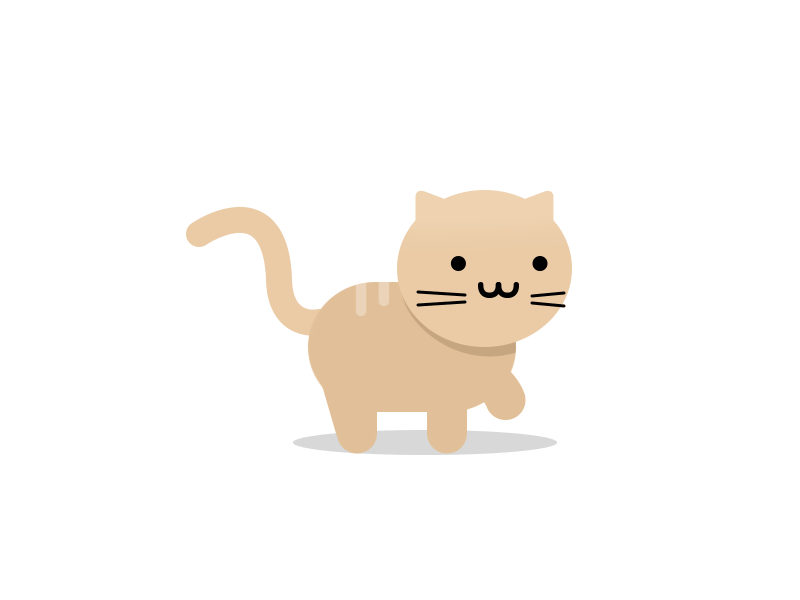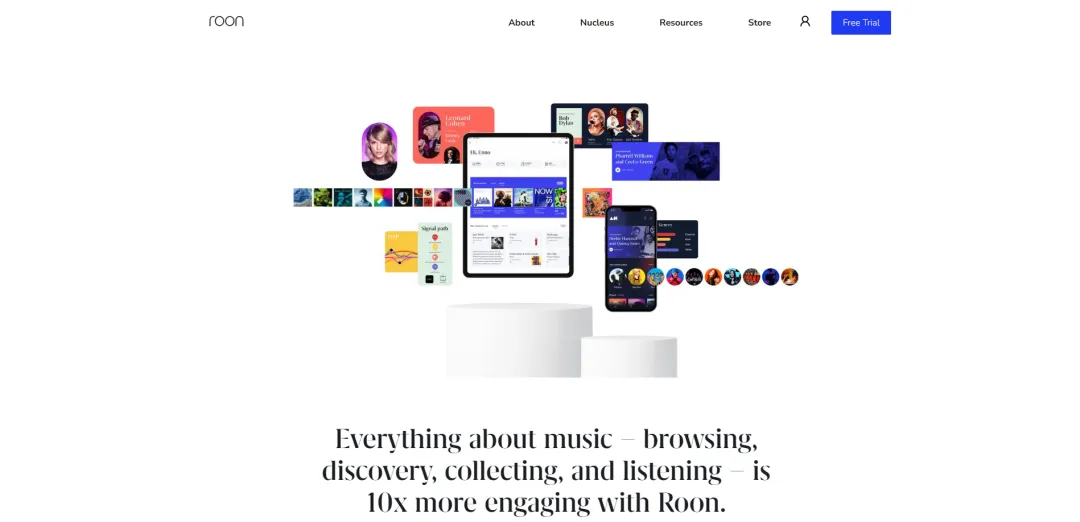
如何在Docker环境中轻松安装和使用Roon音乐播放平台的详细指南
如何在Docker环境中轻松安装和使用Roon音乐播放平台的详细指南
本教程主要介绍Roon的安装及其基本使用方法
Roon是一个强大的多设备音乐播放平台,支持多种功能。
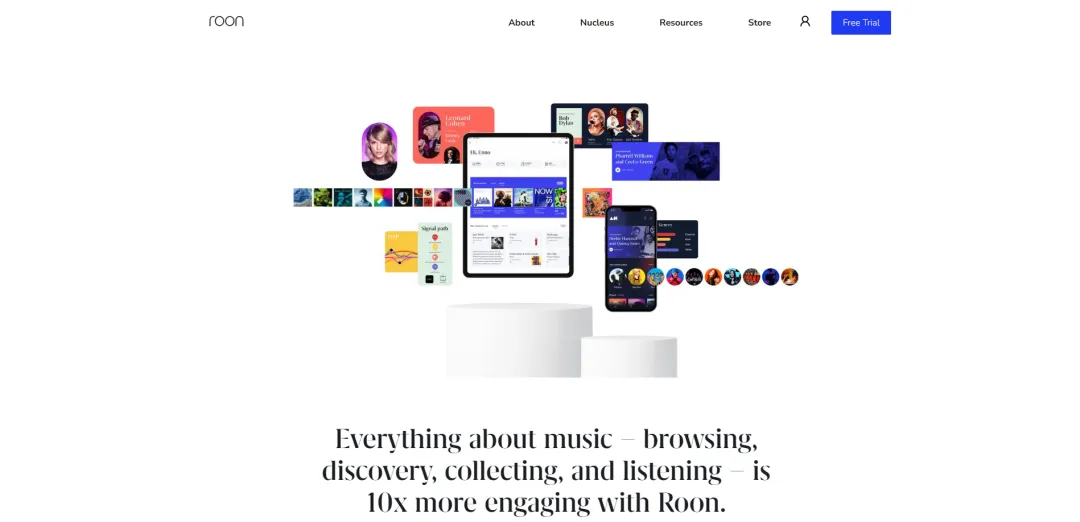
提示:
suwey大佬已经制作了一个LMS、Roon和HQPlayer三合一镜像,有兴趣的朋友可以进行安装体验,链接:http://bbs.erji.net/forum.php?mod=viewthread&tid=2247160
主要流程目录:
- 安装
- 使用
- 2.0 开心版
- 2.1 服务端
- 2.2 电脑端
- 2.3 手机端
- 2.4 简单联动
- 2.0 开心版
- 总结
1. 安装
首先,打开应用商店,搜索“Roon”。
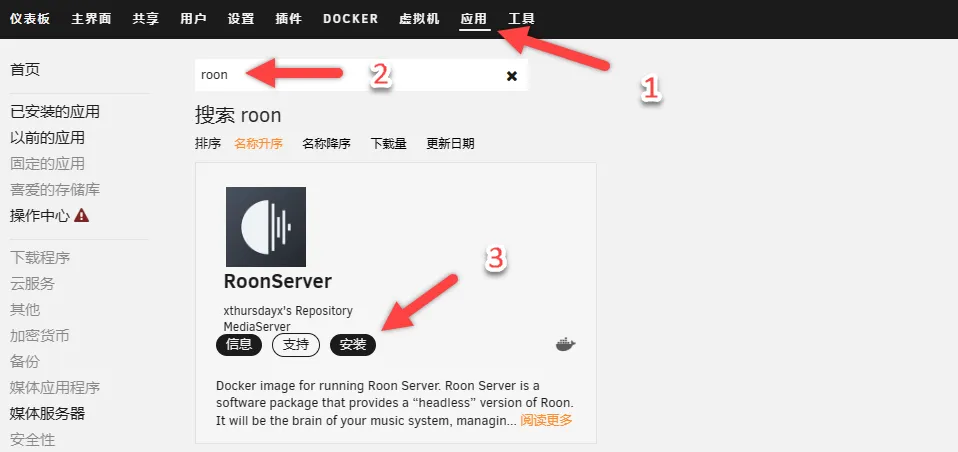
接着,点击“显示更多设置”。
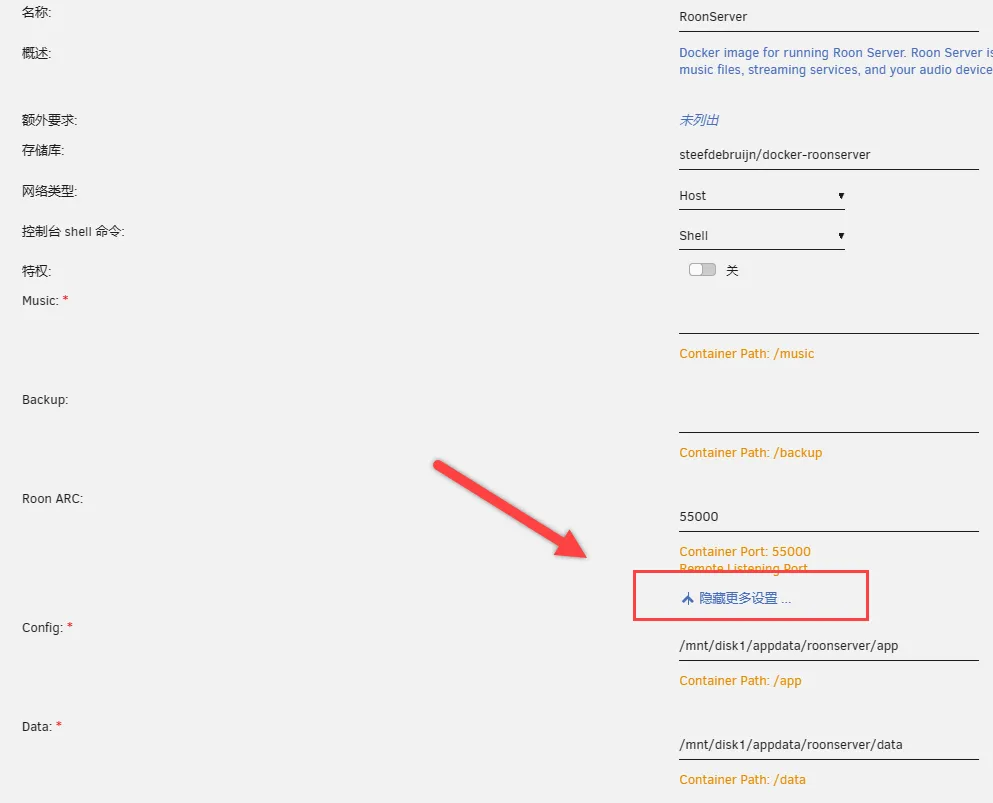
如果路径显示为“diskX”,请更改为“user”。
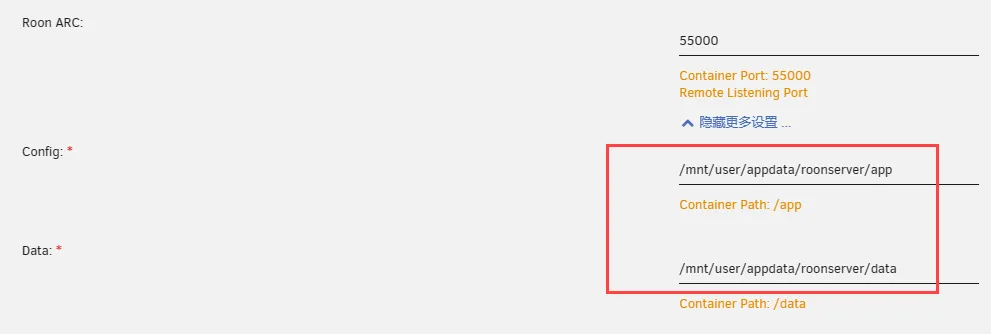
根据上面的示例填写路径。
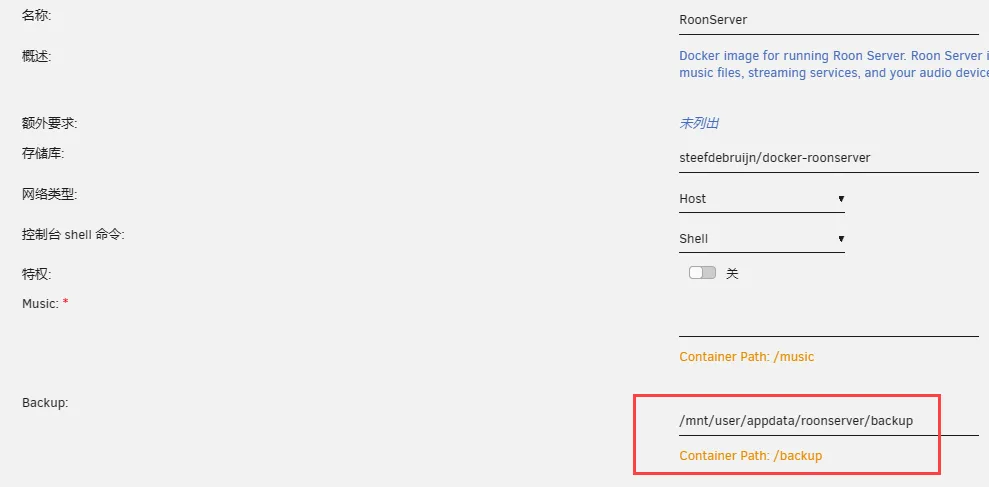
填写实际的音乐存放目录。
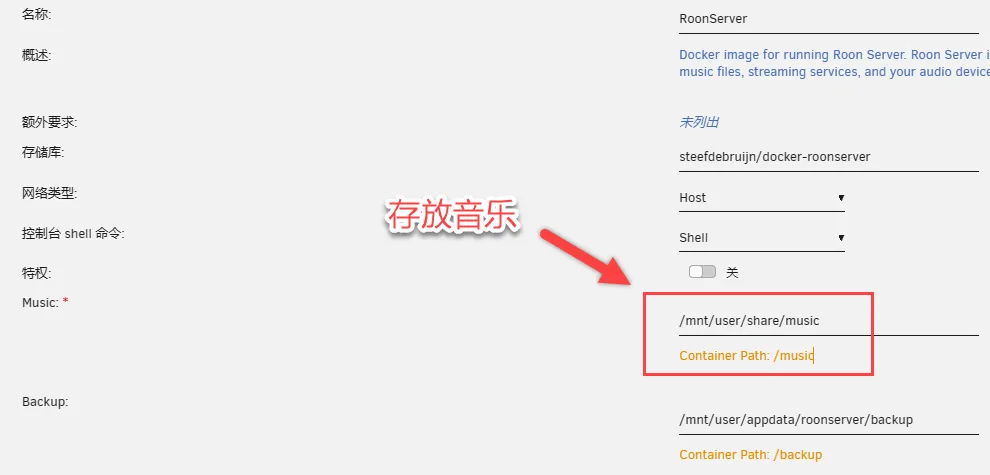
若端口映射无用,请将其删除。
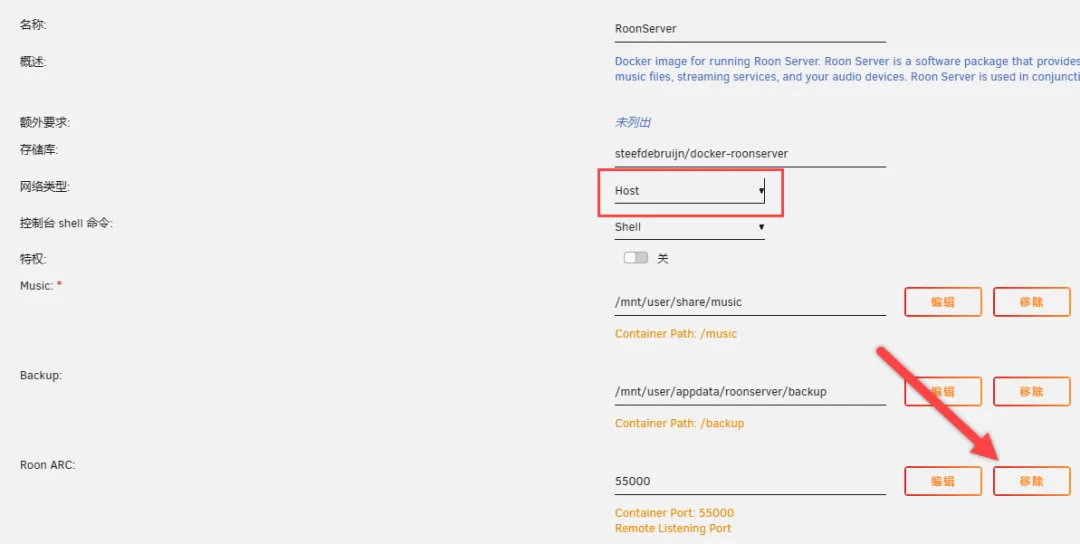
只需设置四个路径即可。
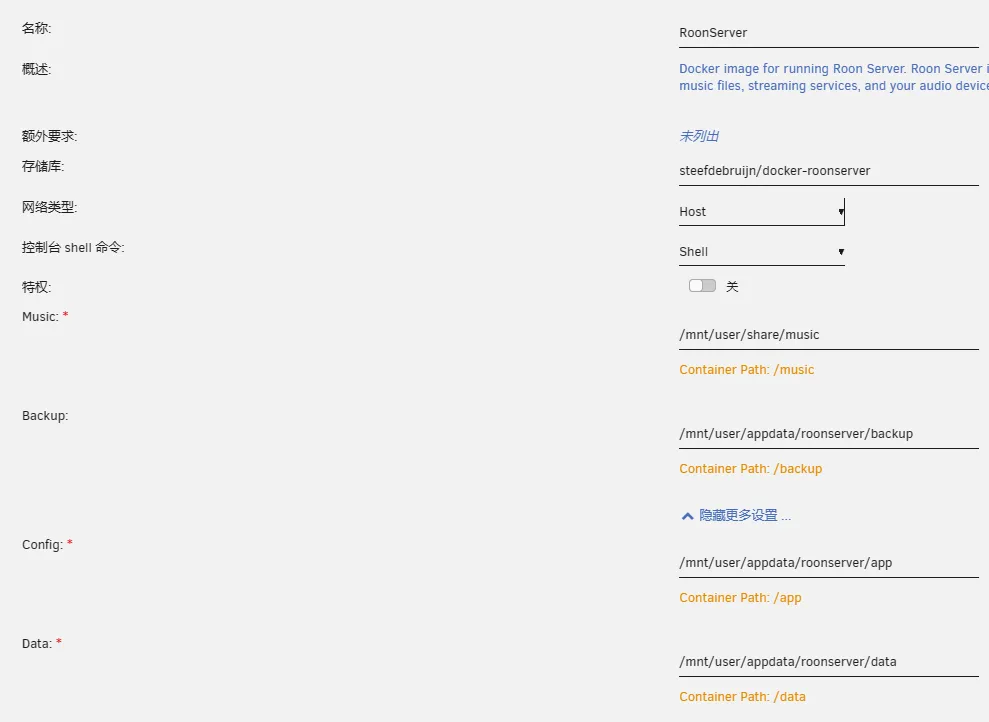
一旦安装成功,您会看到服务正在运行。
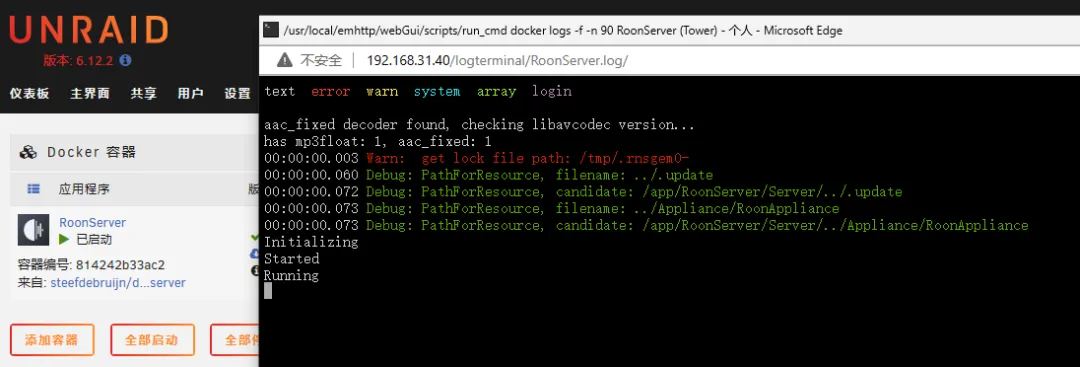
2. 使用
有条件的朋友无需我提醒,购买正版软件非常重要。
2.0 开心版
当前本地不联网的版本是1.8(1126),而2.0以上版本需要账号才能联网。咸鱼上出售的破解版Roon也是1.8版本。特别需要注意的是,无论是在服务端、电脑端还是手机端,安装的版本必须保持一致,否则系统会强制更新到最新版本,导致无法使用。
开心版下载链接(rainlain大佬分享):https://www.rainlain.com/index.php/2021/07/26/1020/

下载完成后,文件应该是这样的:
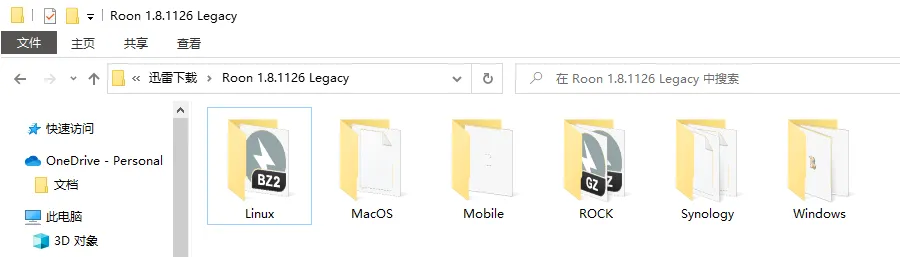
建议在安装前设置电脑或路由器的hosts文件,以屏蔽Roon的自动更新,当然,也可以不进行屏蔽,只是每次启动时会提示更新,比较麻烦。
127.0.0.1 updates.roonlabs.com
127.0.0.1 accounts5.roonlabs.com
127.0.0.1 metadataserver.roonlabs.net
127.0.0.1 download.roonlabs.com
127.0.0.1 prop5.roonlabs.com
127.0.0.1 push.roonlabs.com
127.0.0.1 devicedb.roonlabs.com
127.0.0.1 discovery.roonlabs.net
127.0.0.1 discover.roonlabs.net
127.0.0.1 messaging.roonlabs.net
127.0.0.1 geoip.roonlabs.net
127.0.0.1 graph.facebook.com
Windows系统路径:
C:\Windows\System32\drivers\etc\hosts
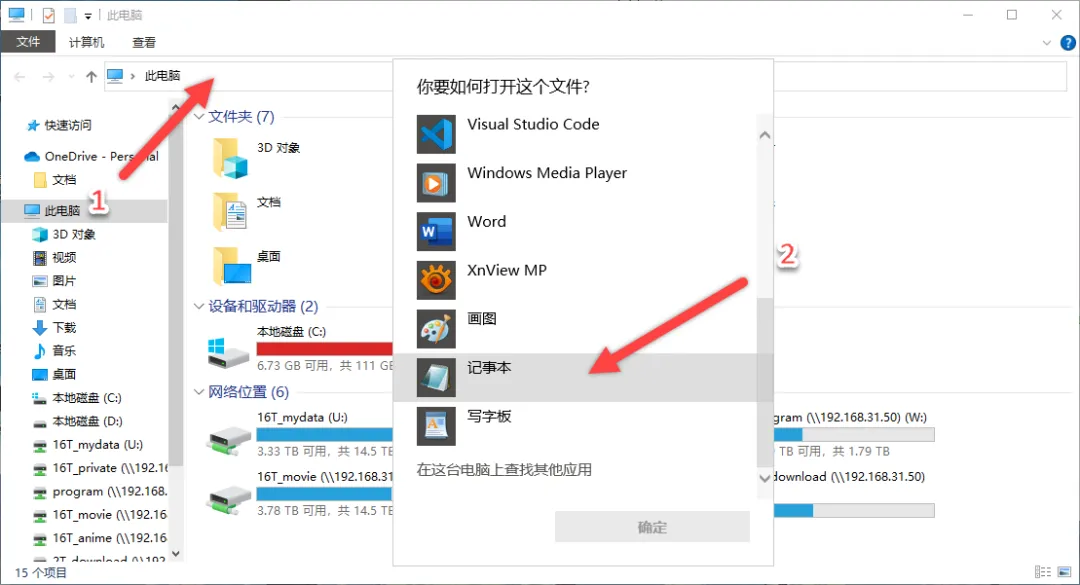
添加屏蔽的hosts记录!
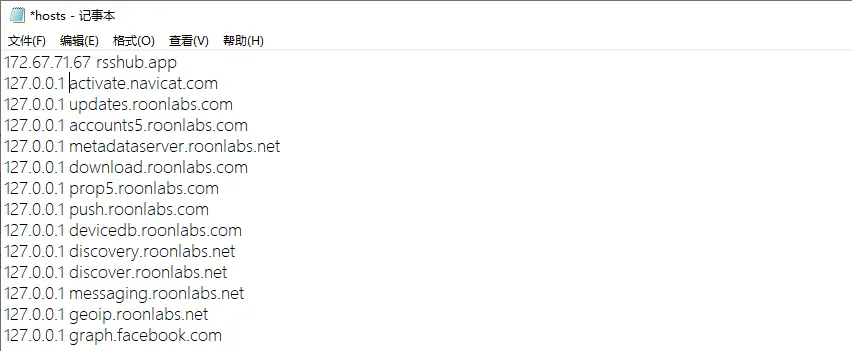
2.1 服务端
打开Linux文件夹。
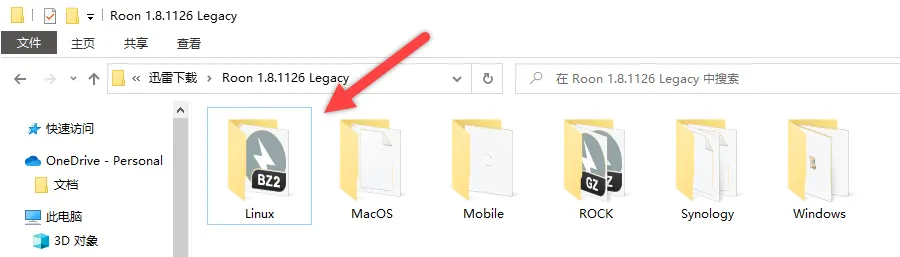
解压文件。
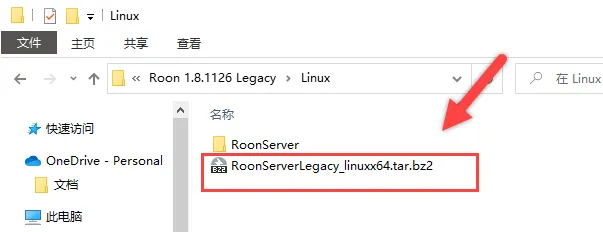
复制这些文件。
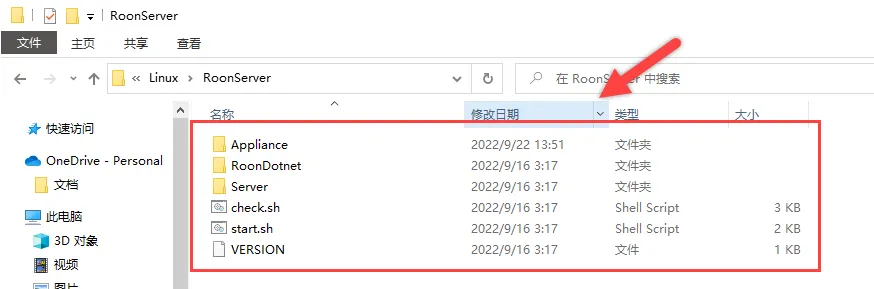
首先,关闭应用程序。
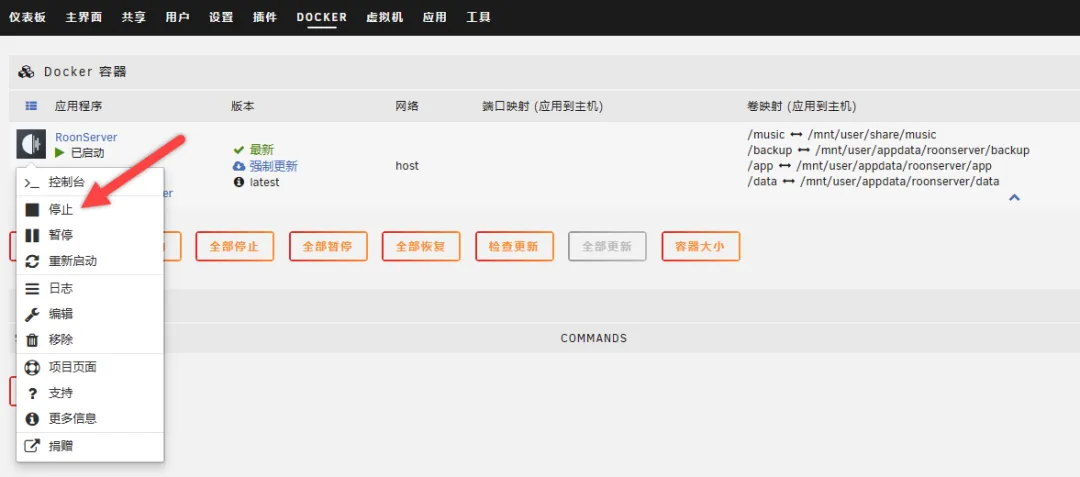
然后进入NAS映射的“/app/RoonServer”目录,删除旧文件,粘贴刚刚复制的文件。
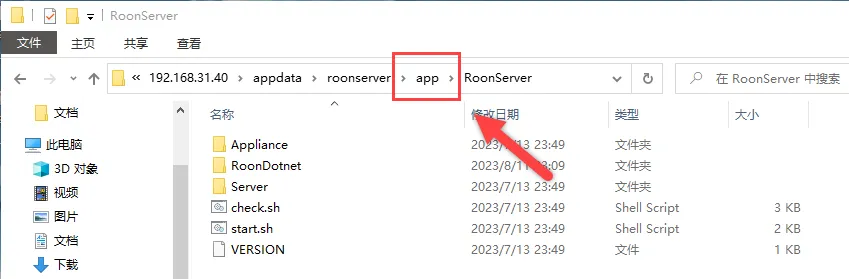
复制完成后,可以检查版本确认是否为1.8的1126版。
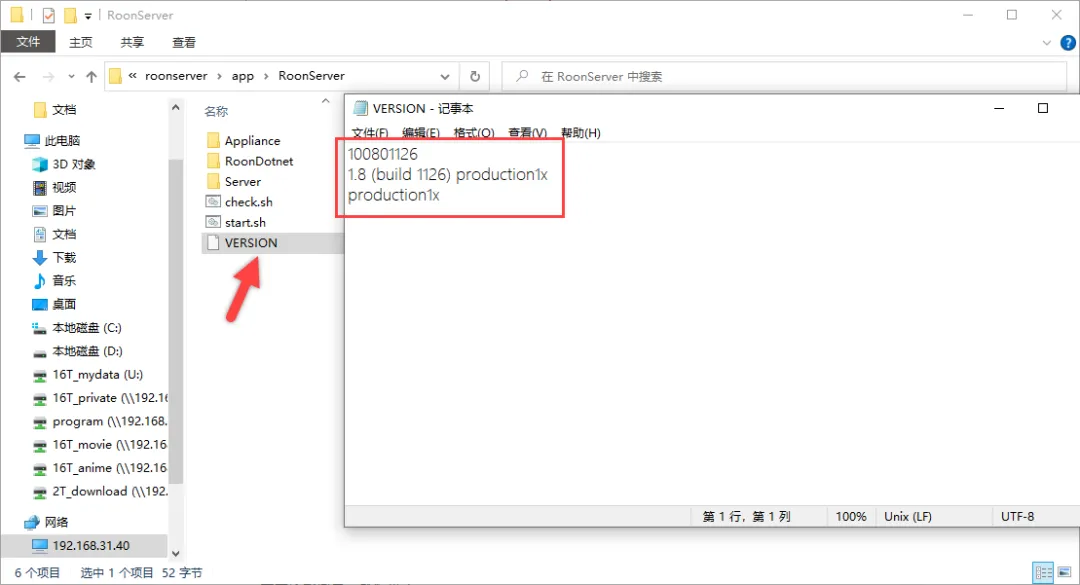
启动应用程序。
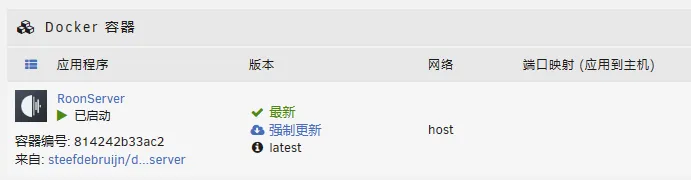
2.2 电脑端
打开Windows文件夹。
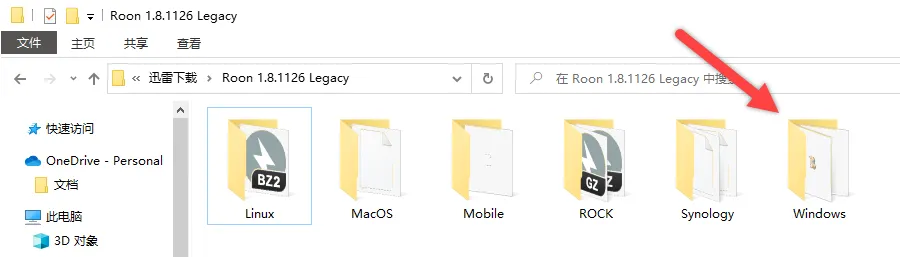
进行安装(确保电脑具备GPU支持)。
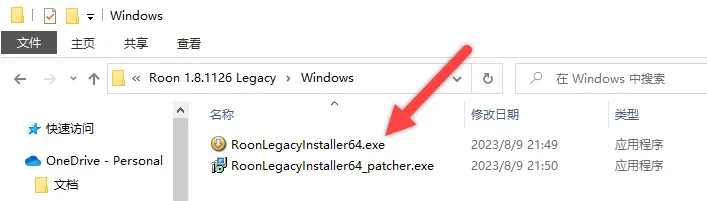
安装过程相对简单,这里略过介绍。
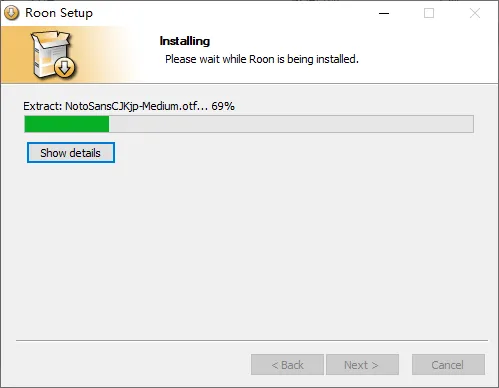
在左下角设置为中文。
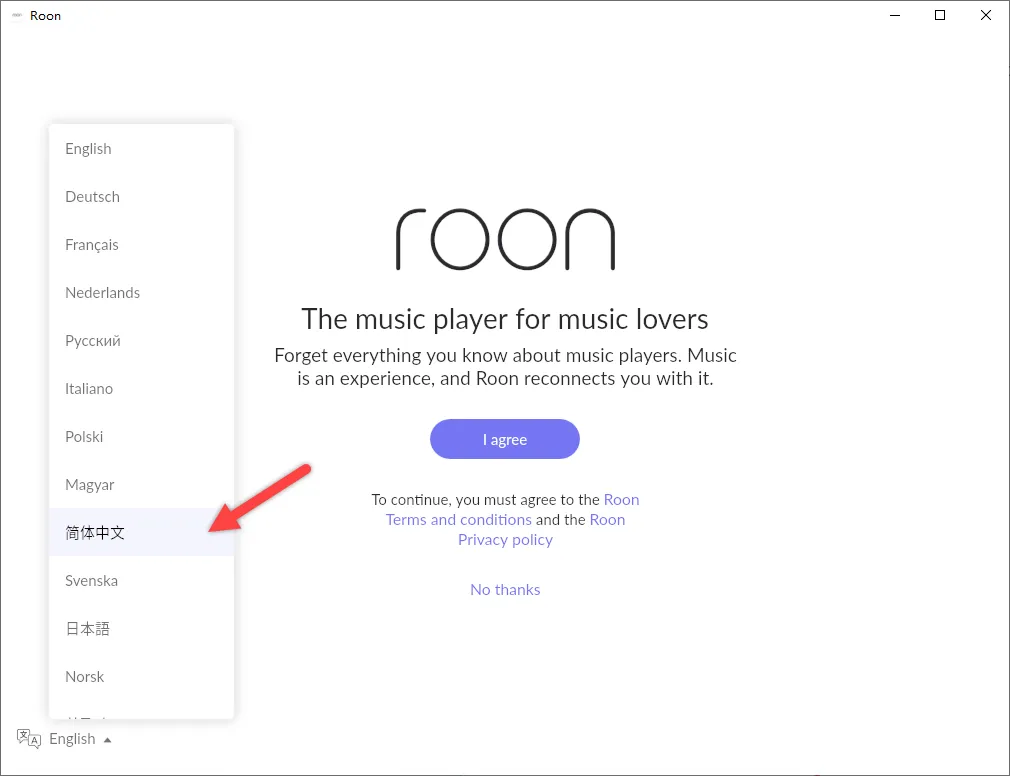
点击“我同意”。
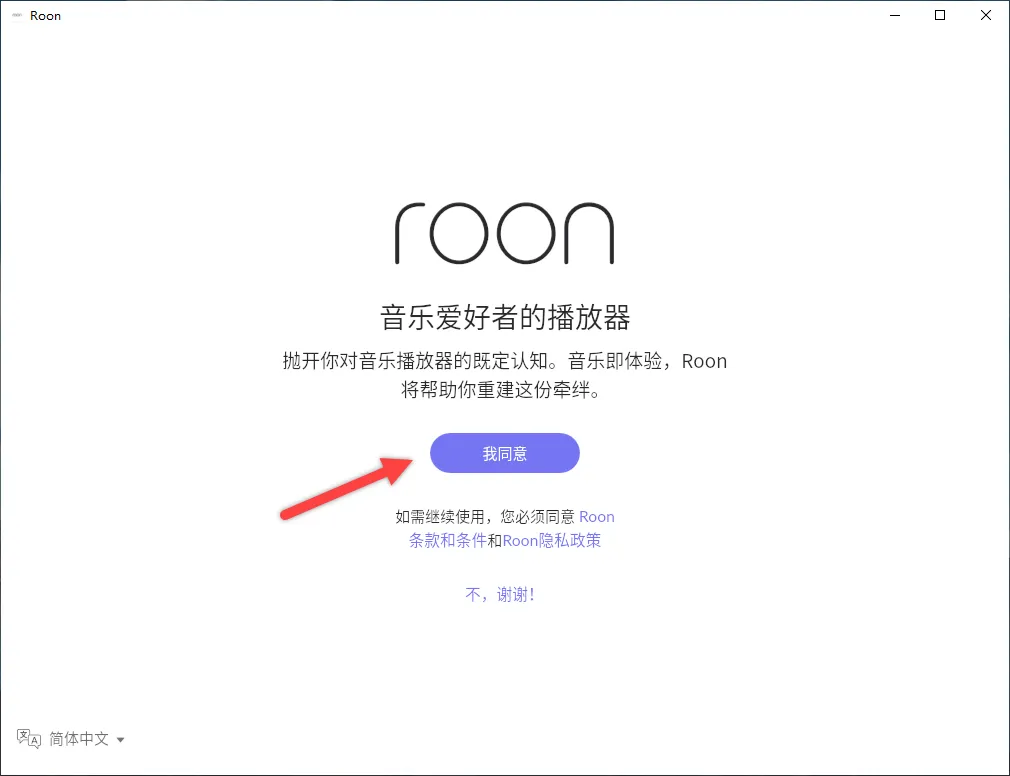
您将看到NAS,点击“连接”。
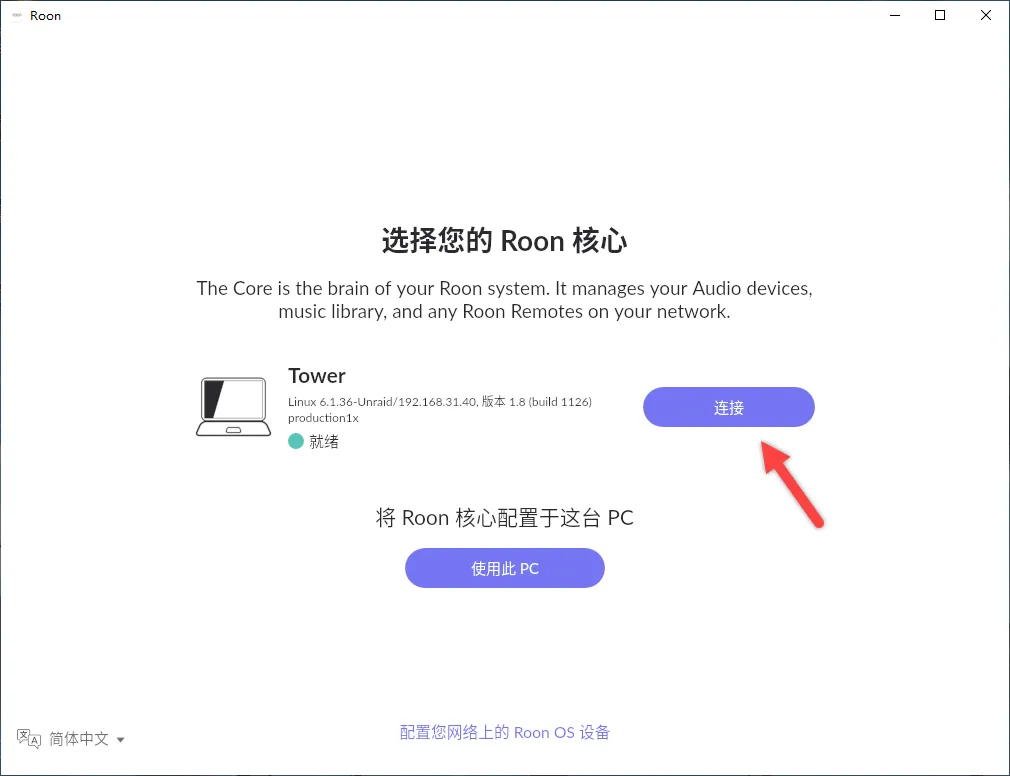
后期您可以再添加其他设备。
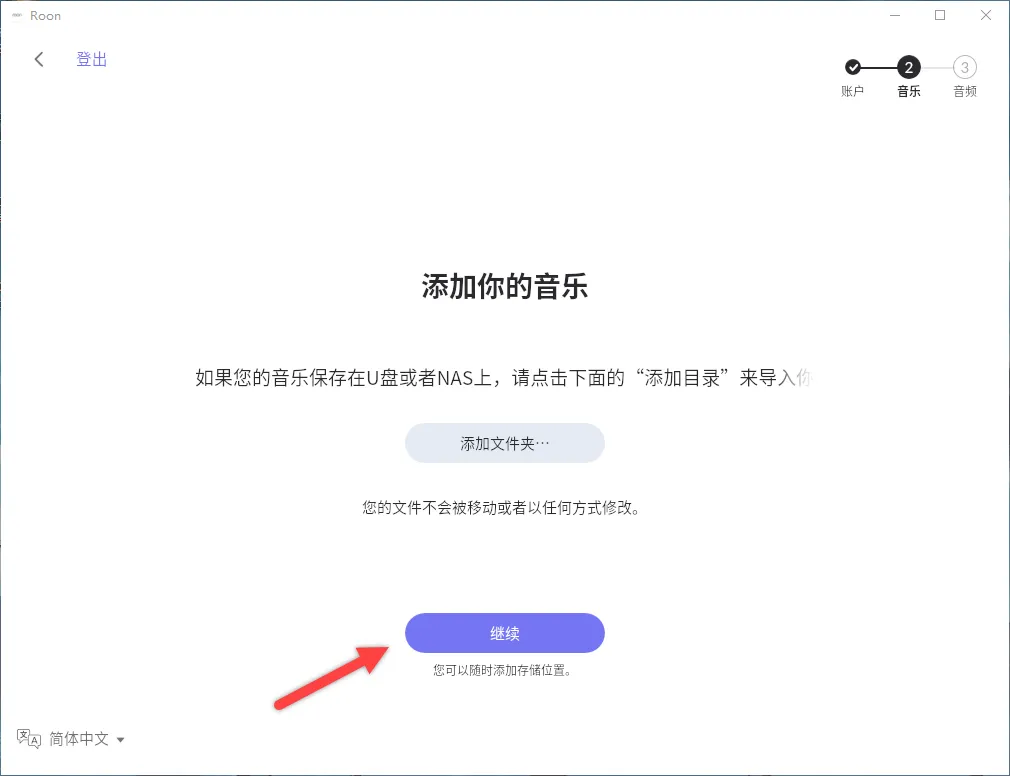
界面设计简洁大方!
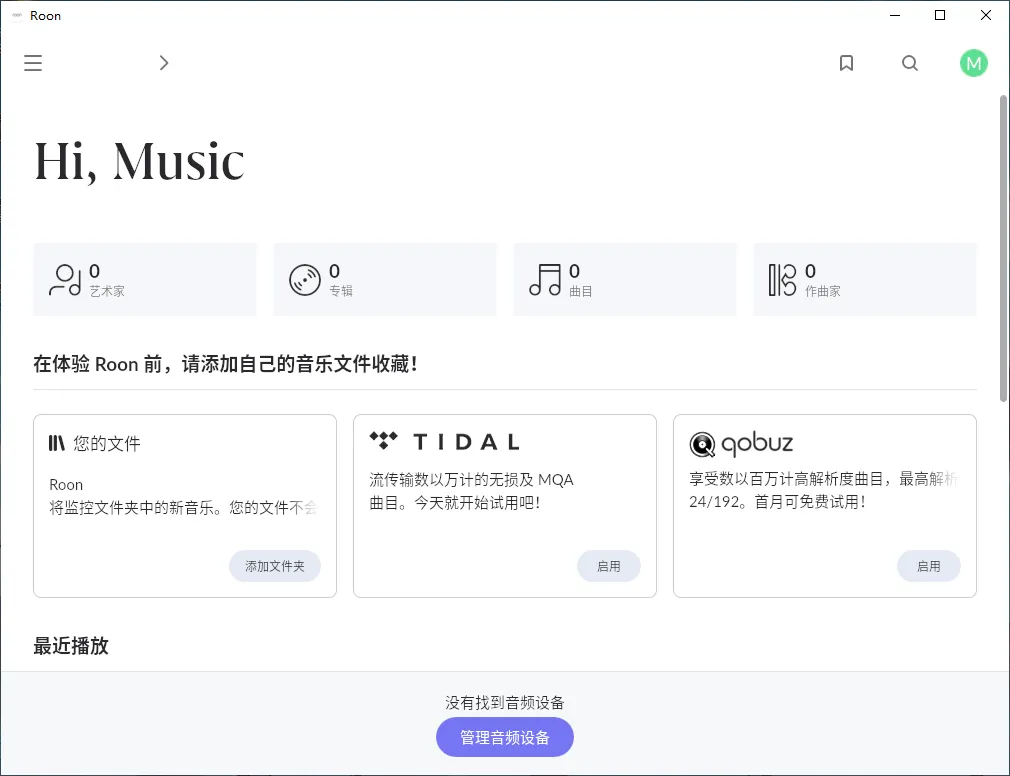
点击左上角的菜单,找到“设置”。
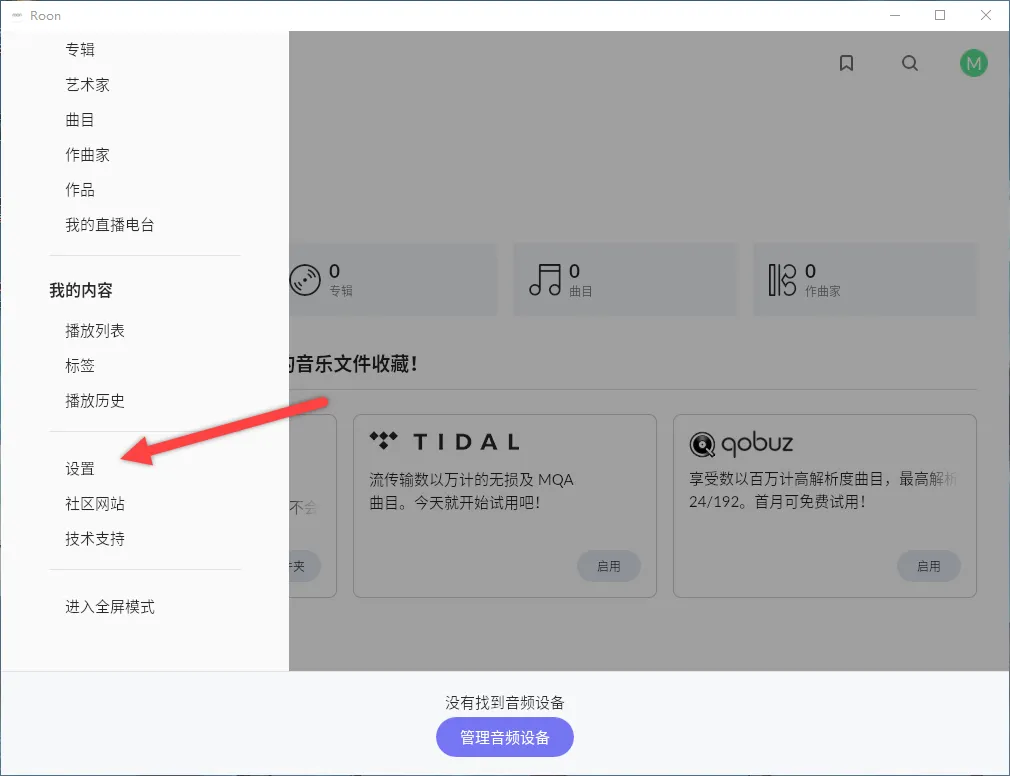
添加文件夹。
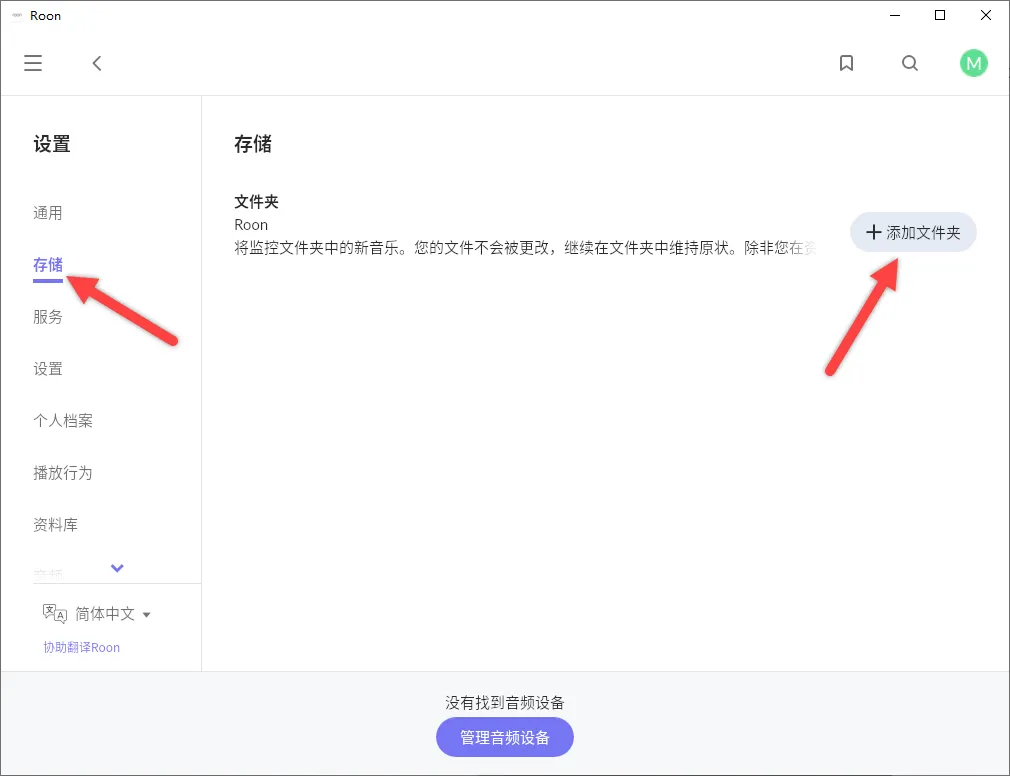
选择“music”文件夹。
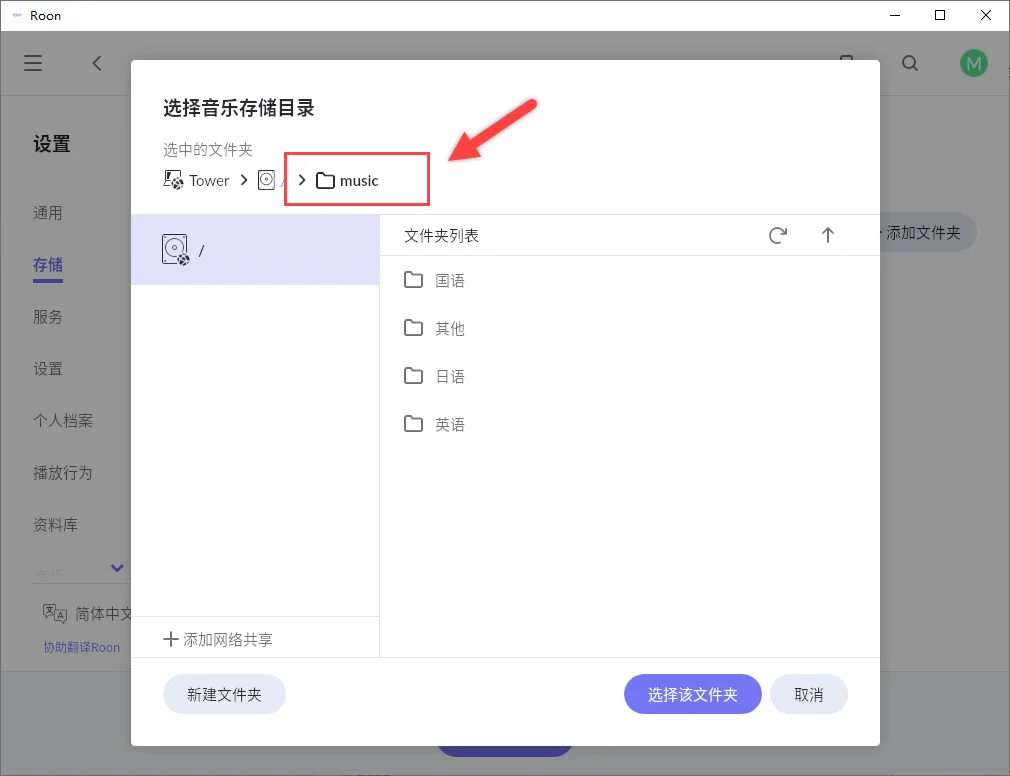
点击添加。
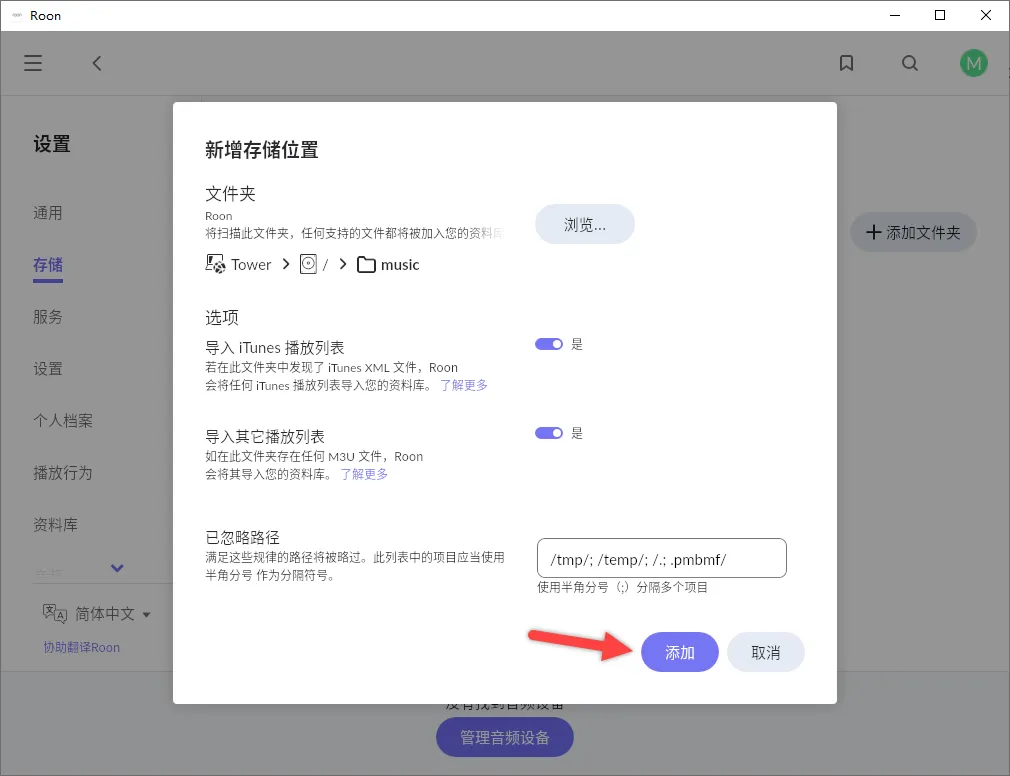
系统将检测到所有歌曲。
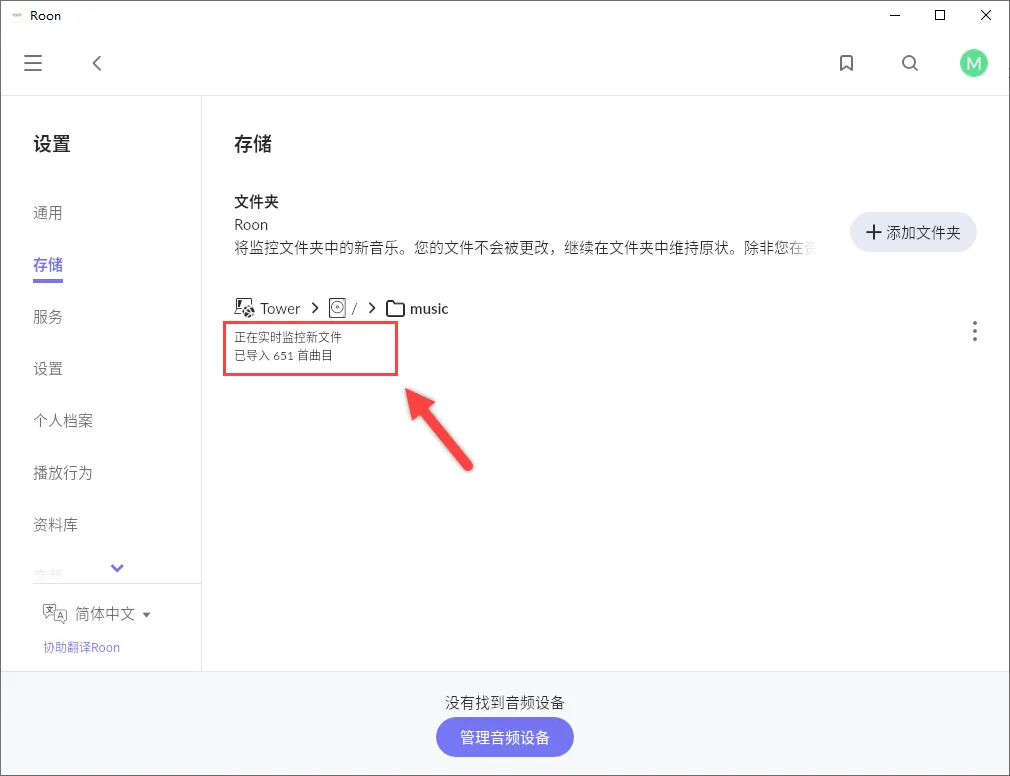
进行文件备份。
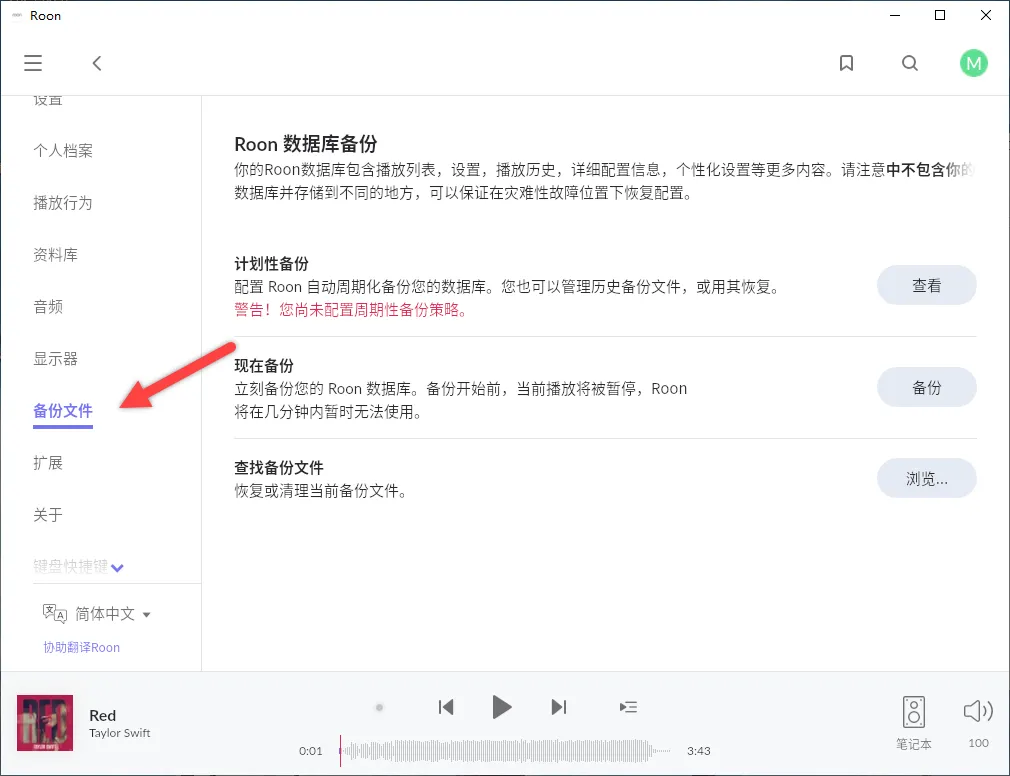
查看备份。
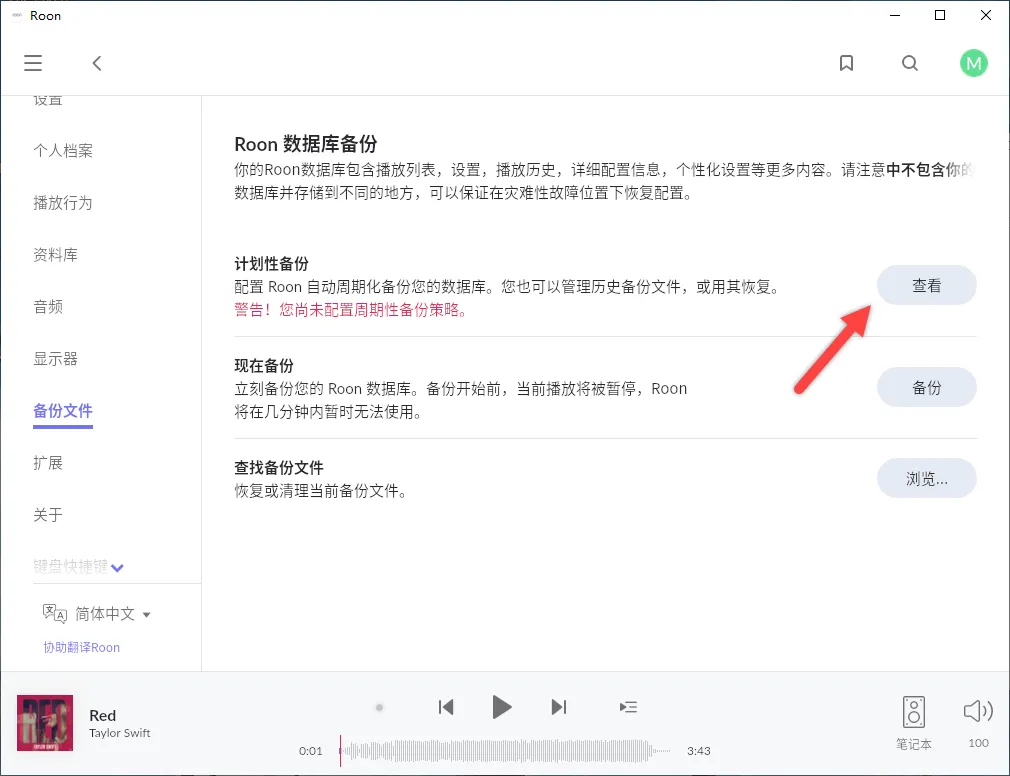
添加并创建计划备份!
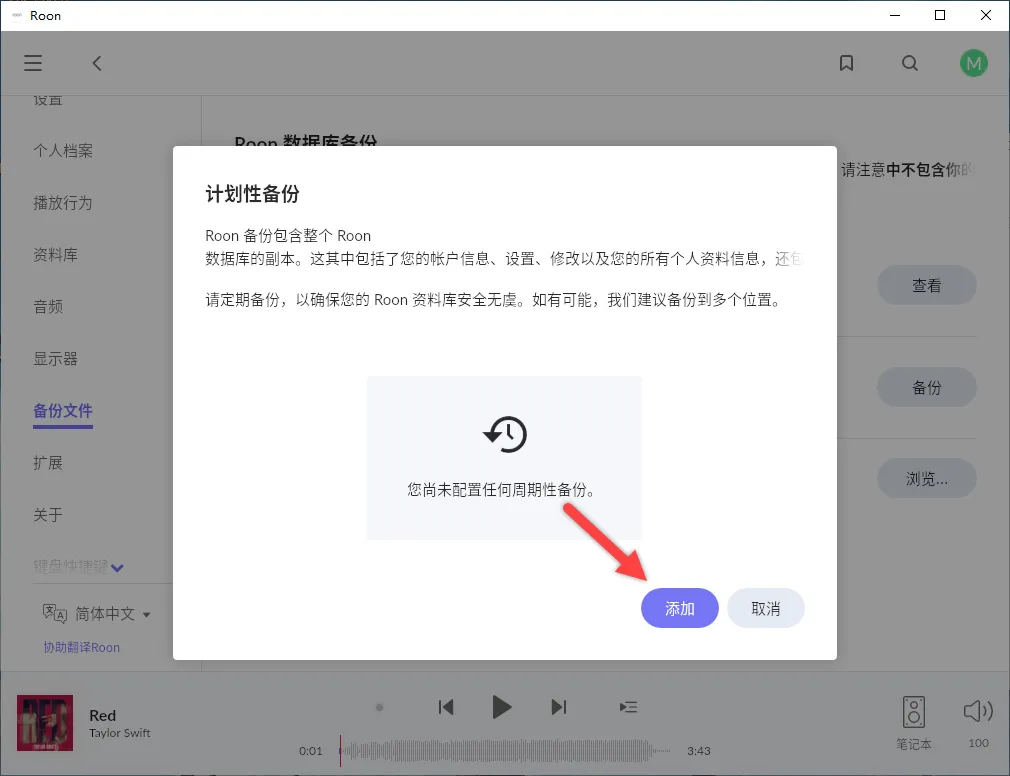
选择“backup”文件夹。
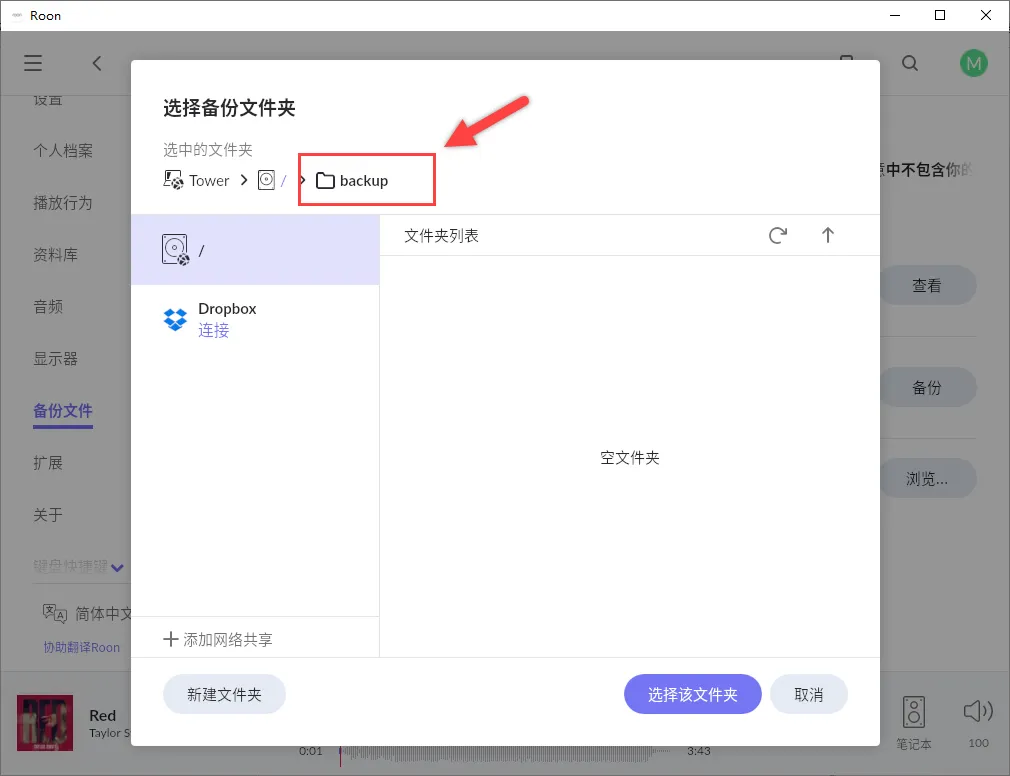
手动备份也可以设置。
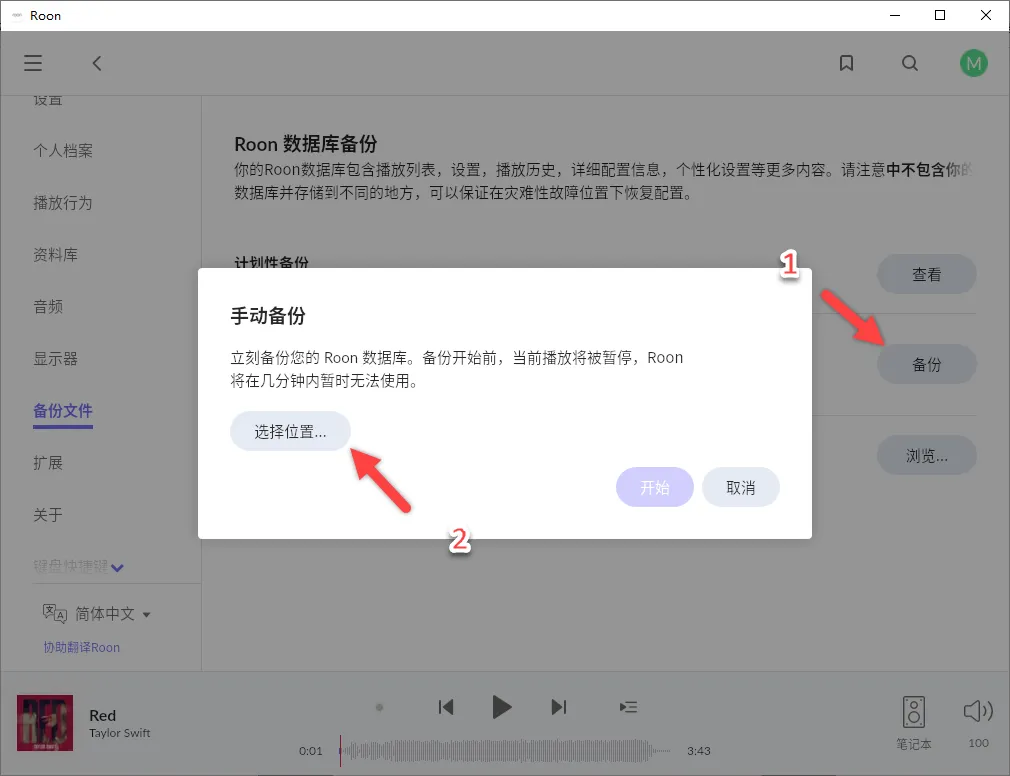
开始备份!
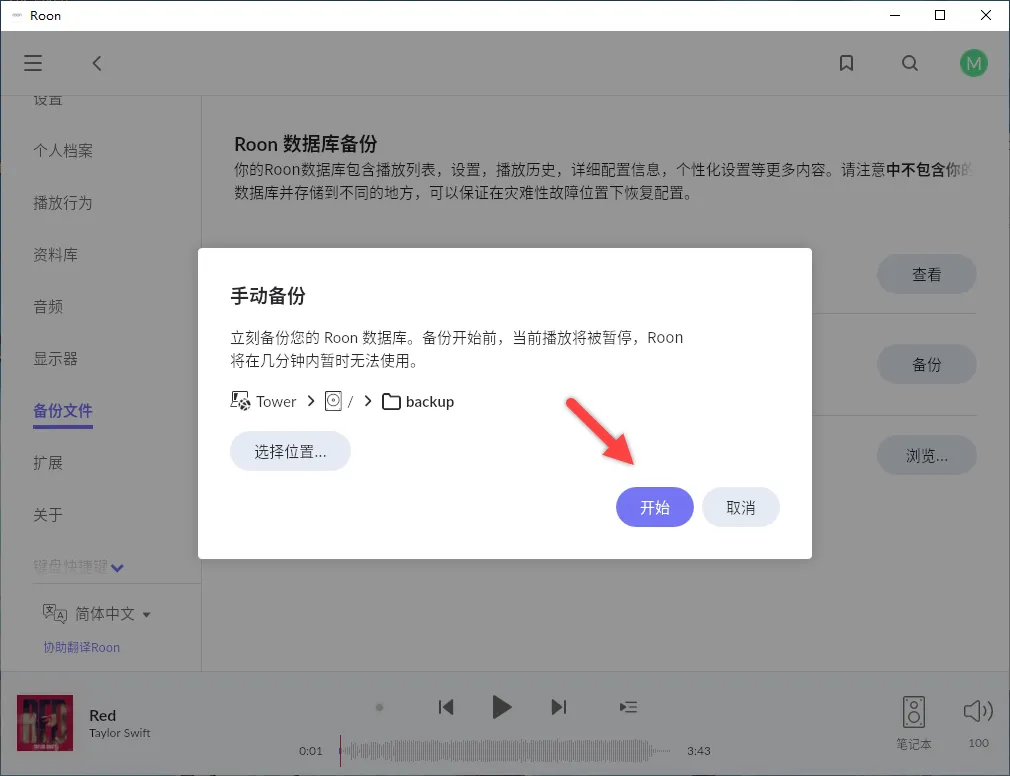
执行备份任务。
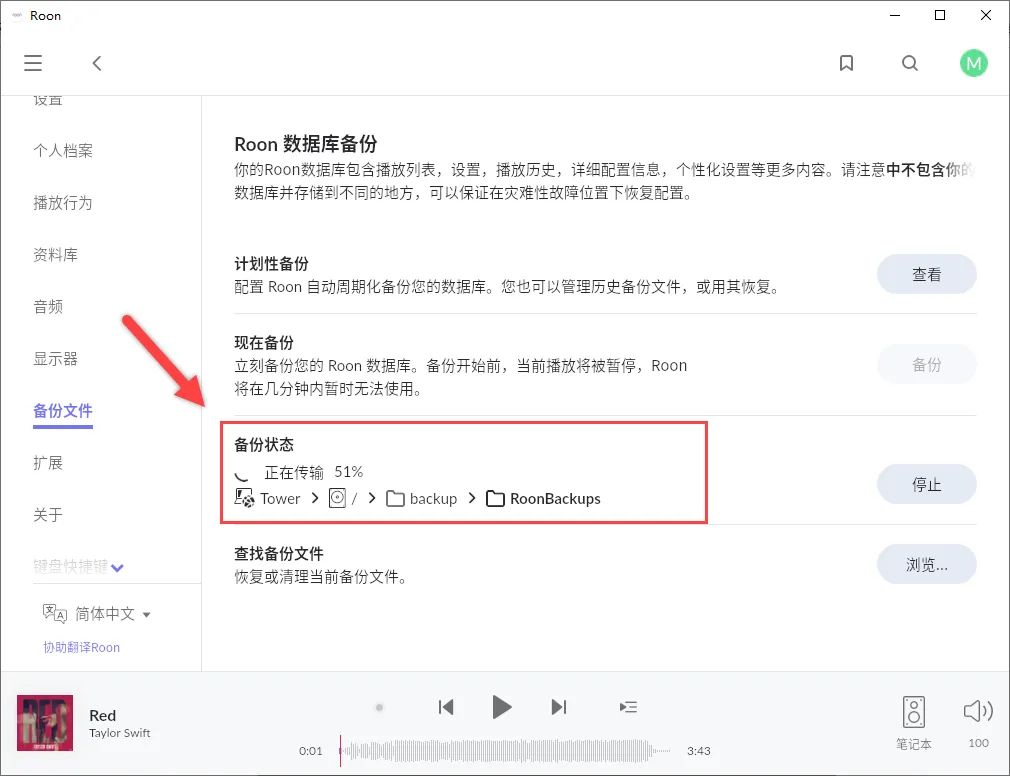
点击“浏览”,查看备份结果。
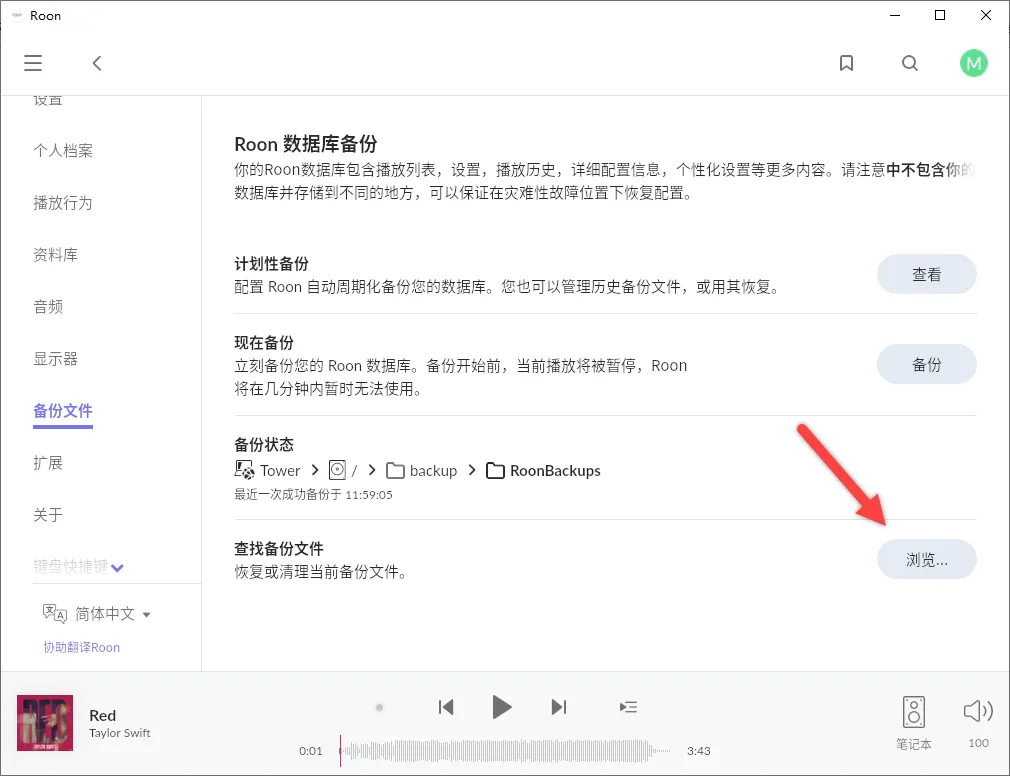
选择文件夹。
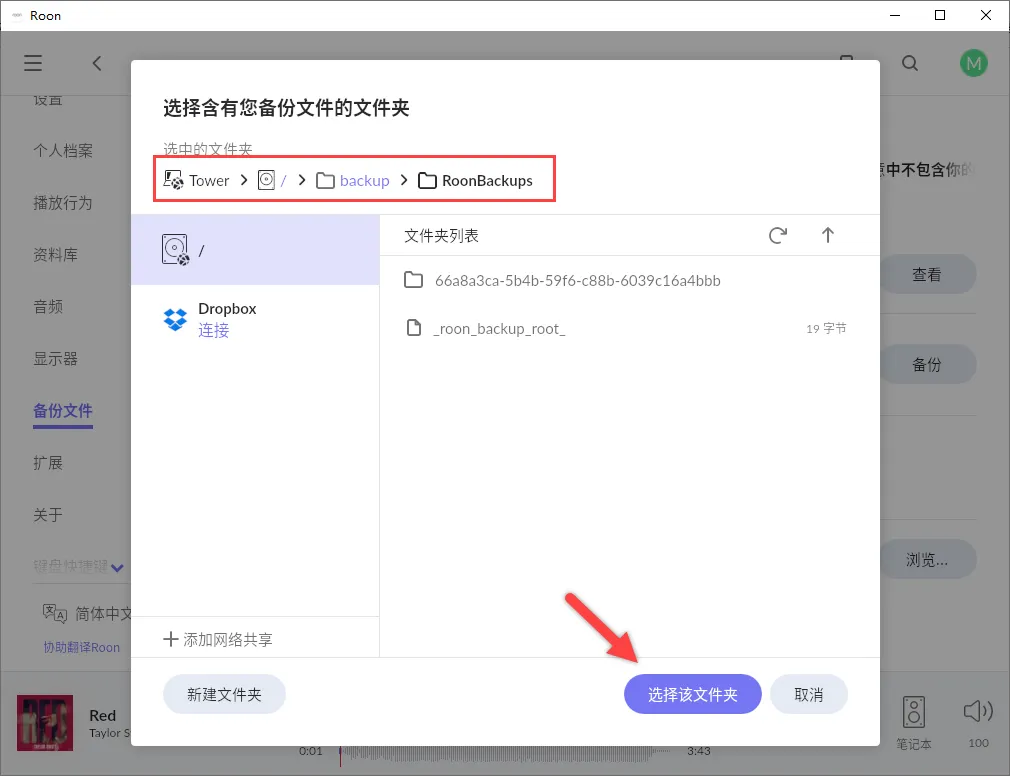
可以看到我的备份文件(已经备份两次)。
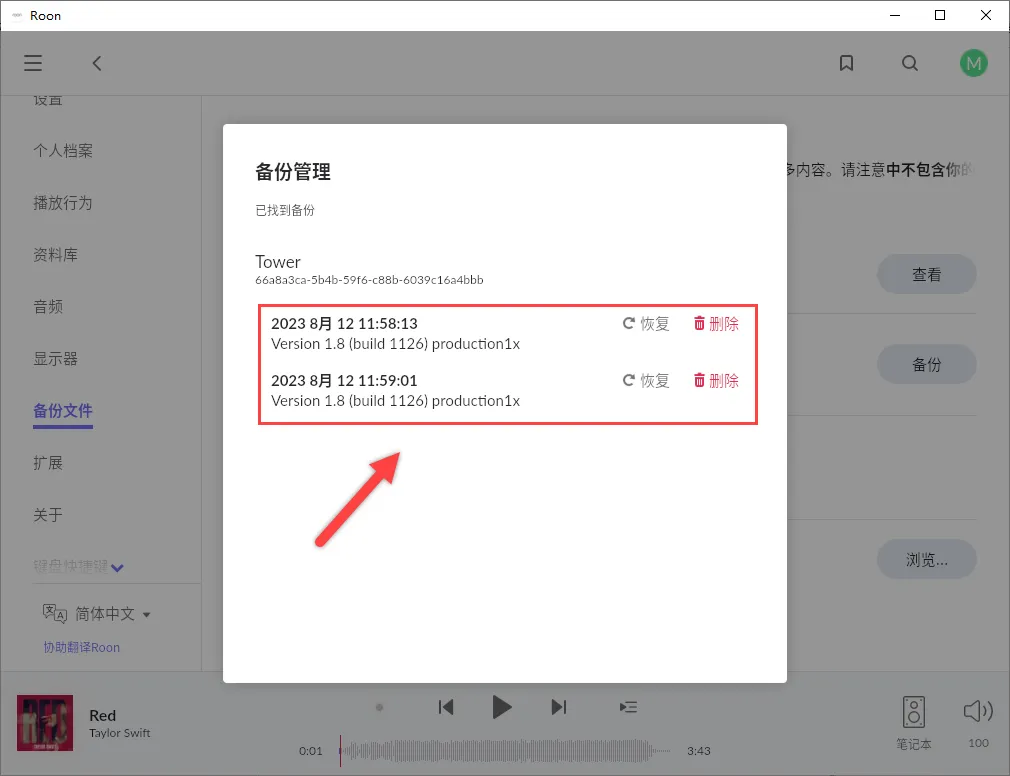
返回首页,可以看到所有歌曲都已成功扫描!
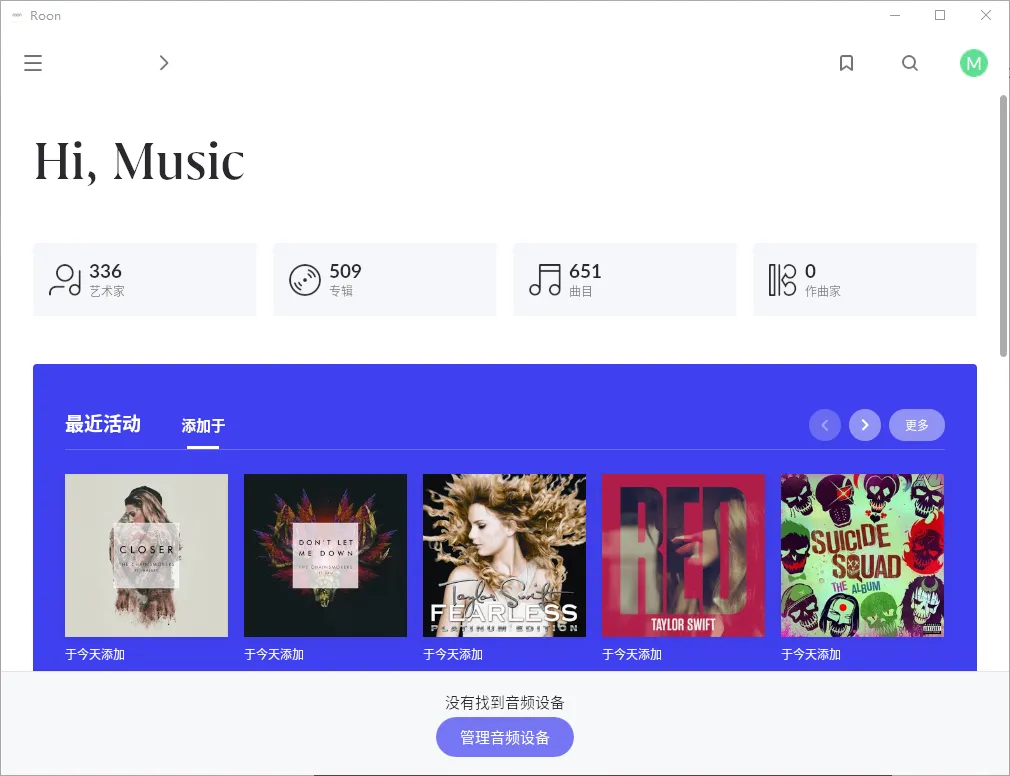
打开专辑,欣赏音乐!

播放前您需要添加音频设备,点击“管理音频设备”。
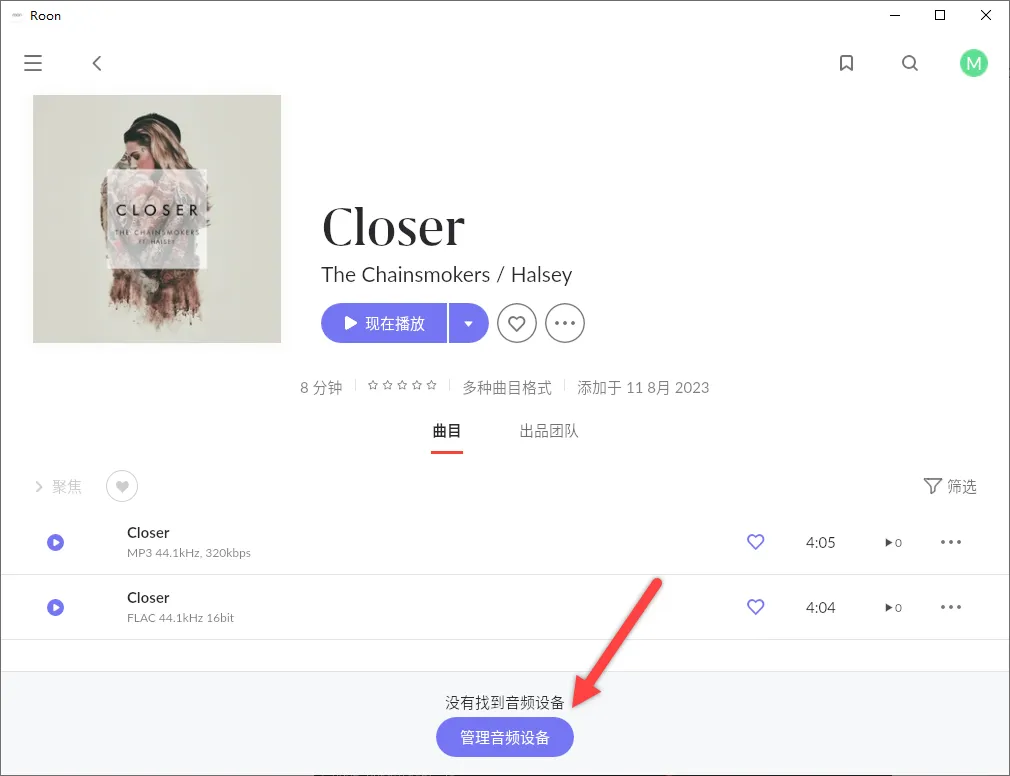
点击启用(当前状态是无线耳机连接至电脑)。
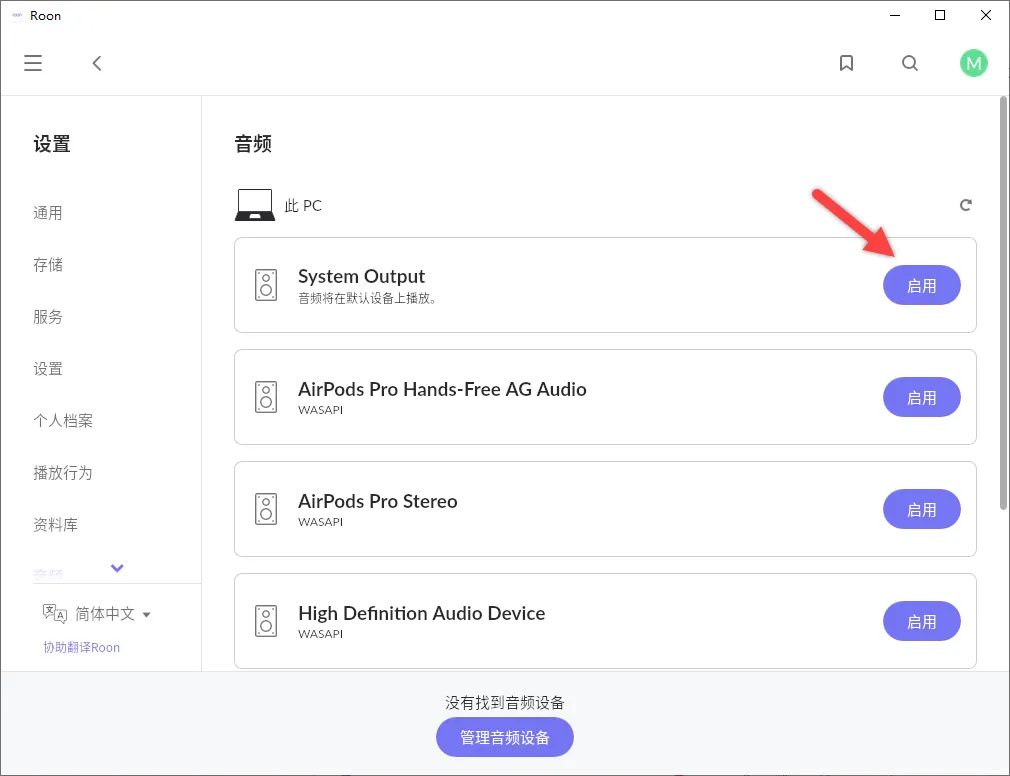
输入名称。
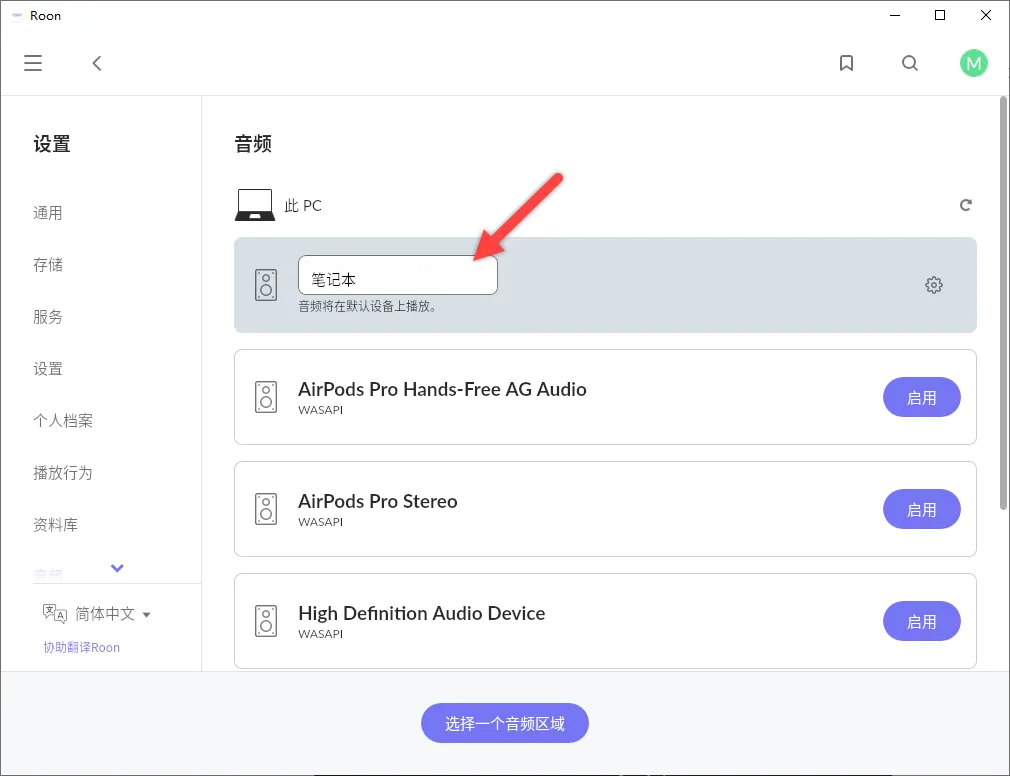
点击“选择一个音频区域”。
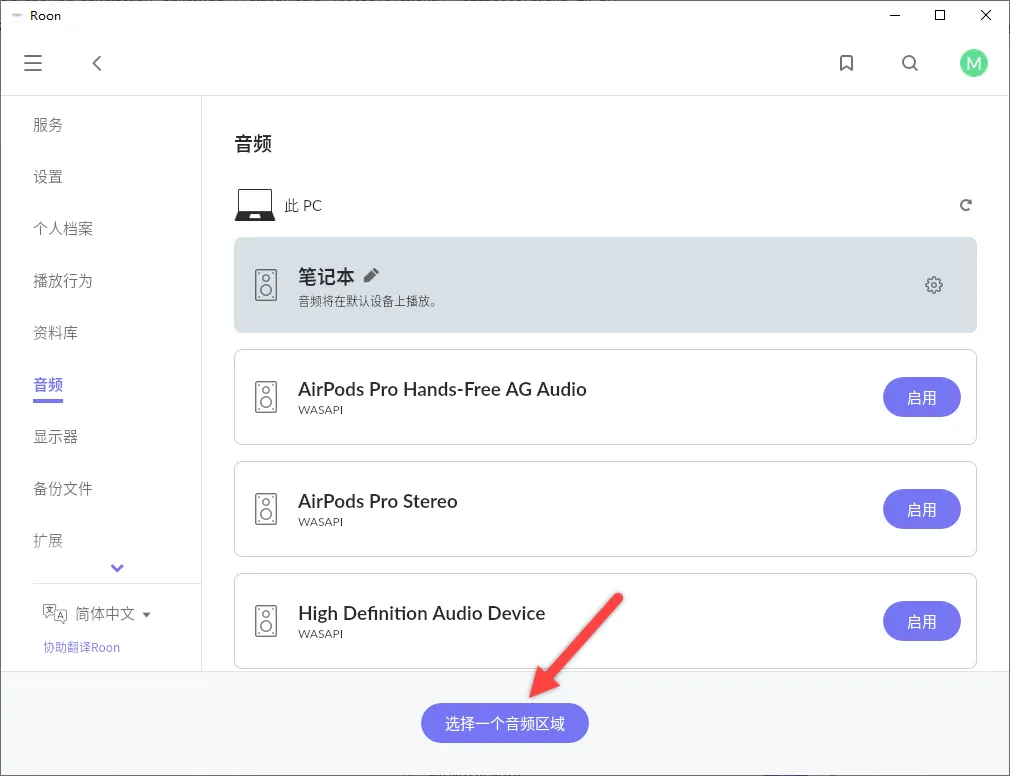
我选择笔记本(实际上也是耳机发声),用于播放音乐。
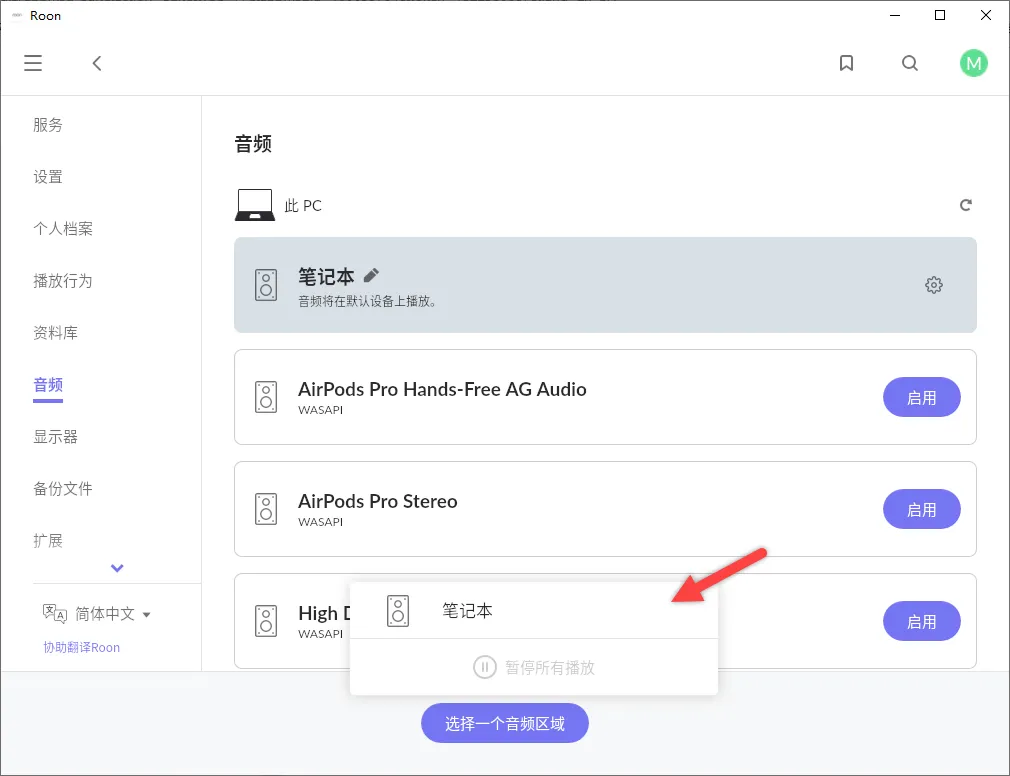
现在可以享受音乐了!
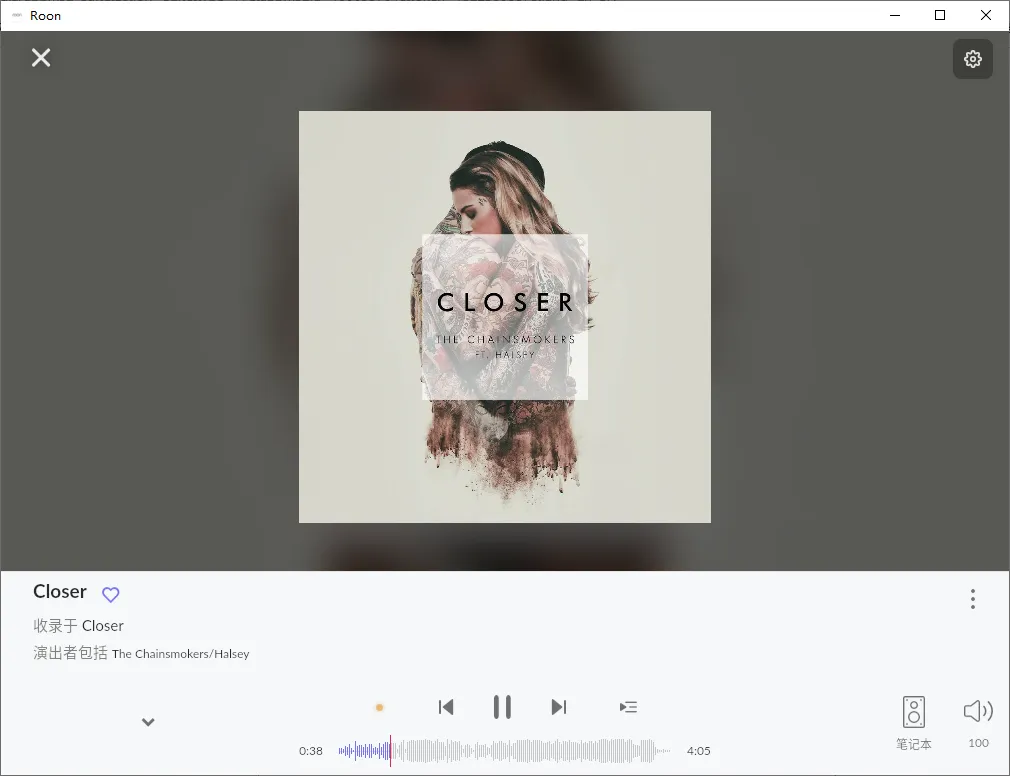
右键点击鼠标,可以看到DSP设置选项。
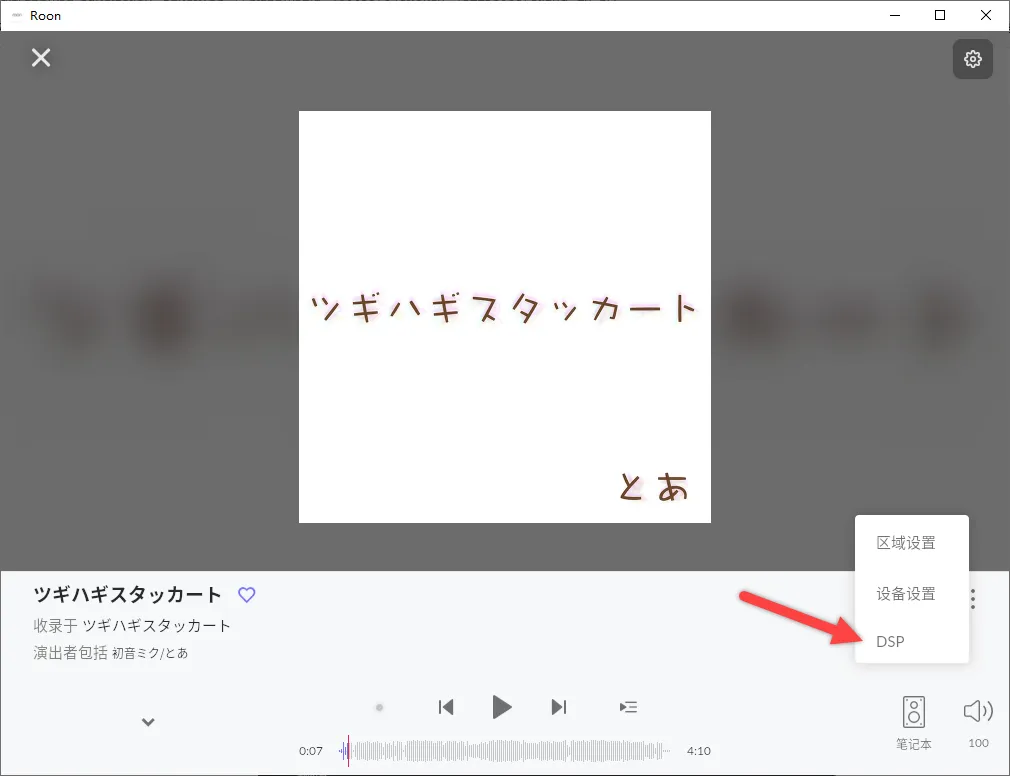
这些设置非常高级!
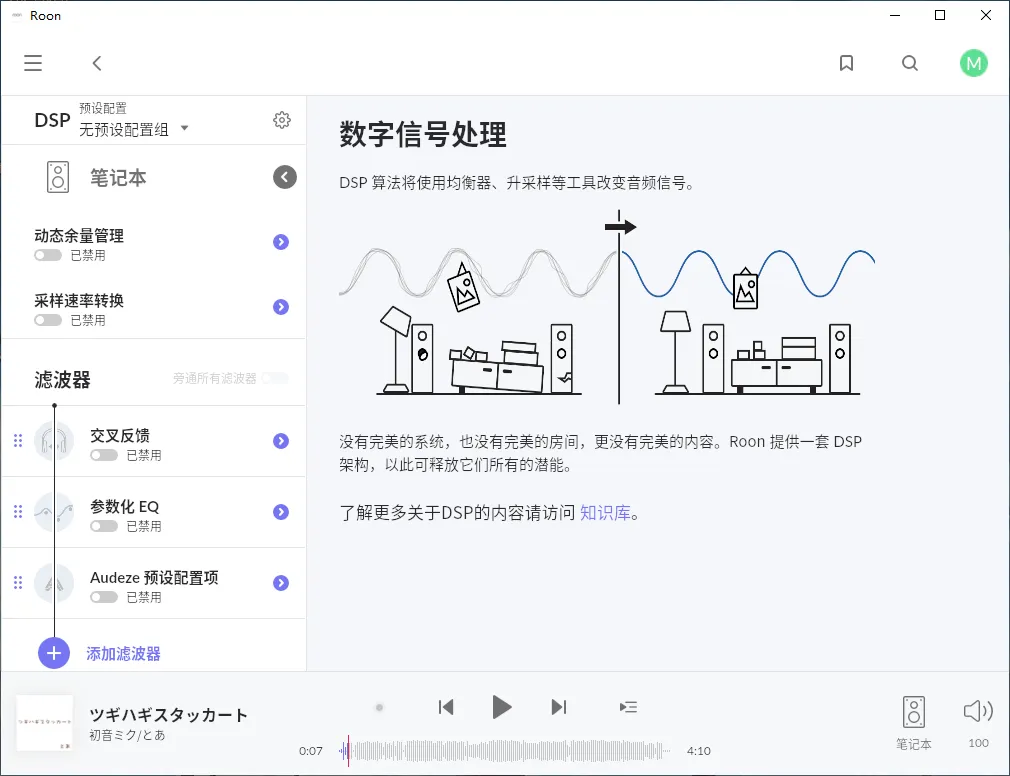
这些均可实时调节!
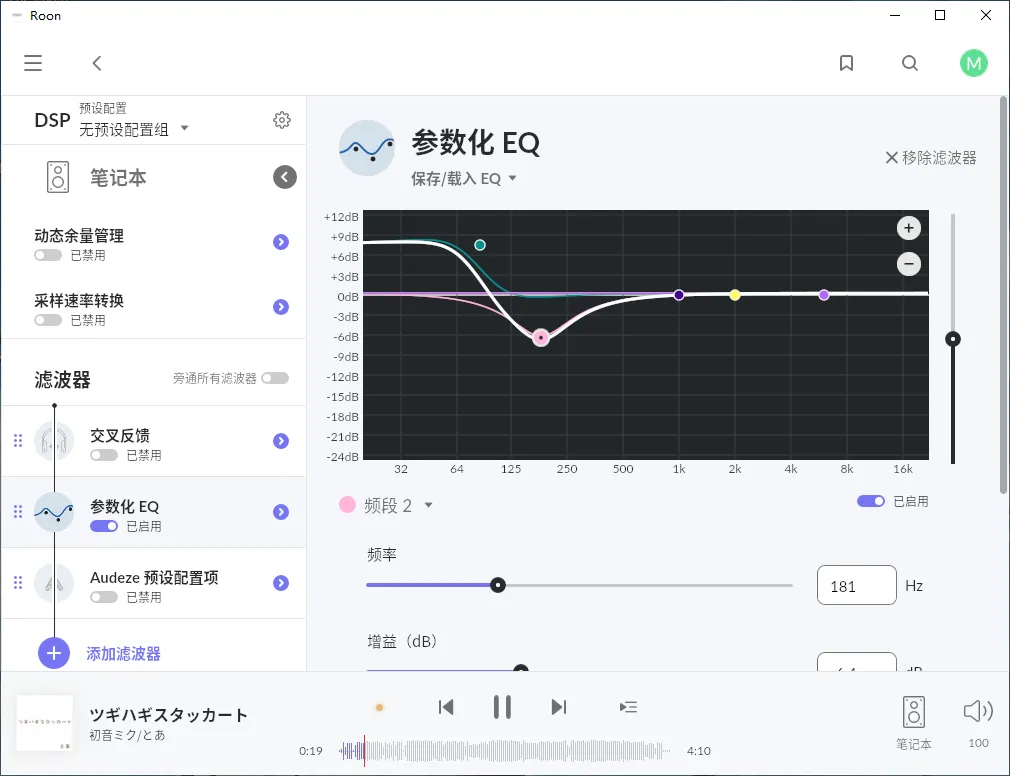
2.3 手机端
打开Mobile文件夹(里面只有安卓版本)。
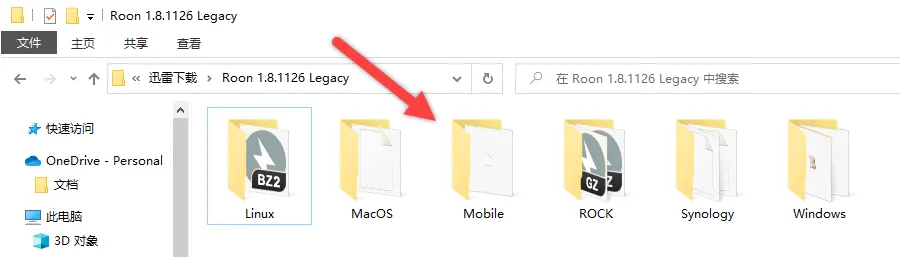
进行安装(确认是1.8的1125版本)。
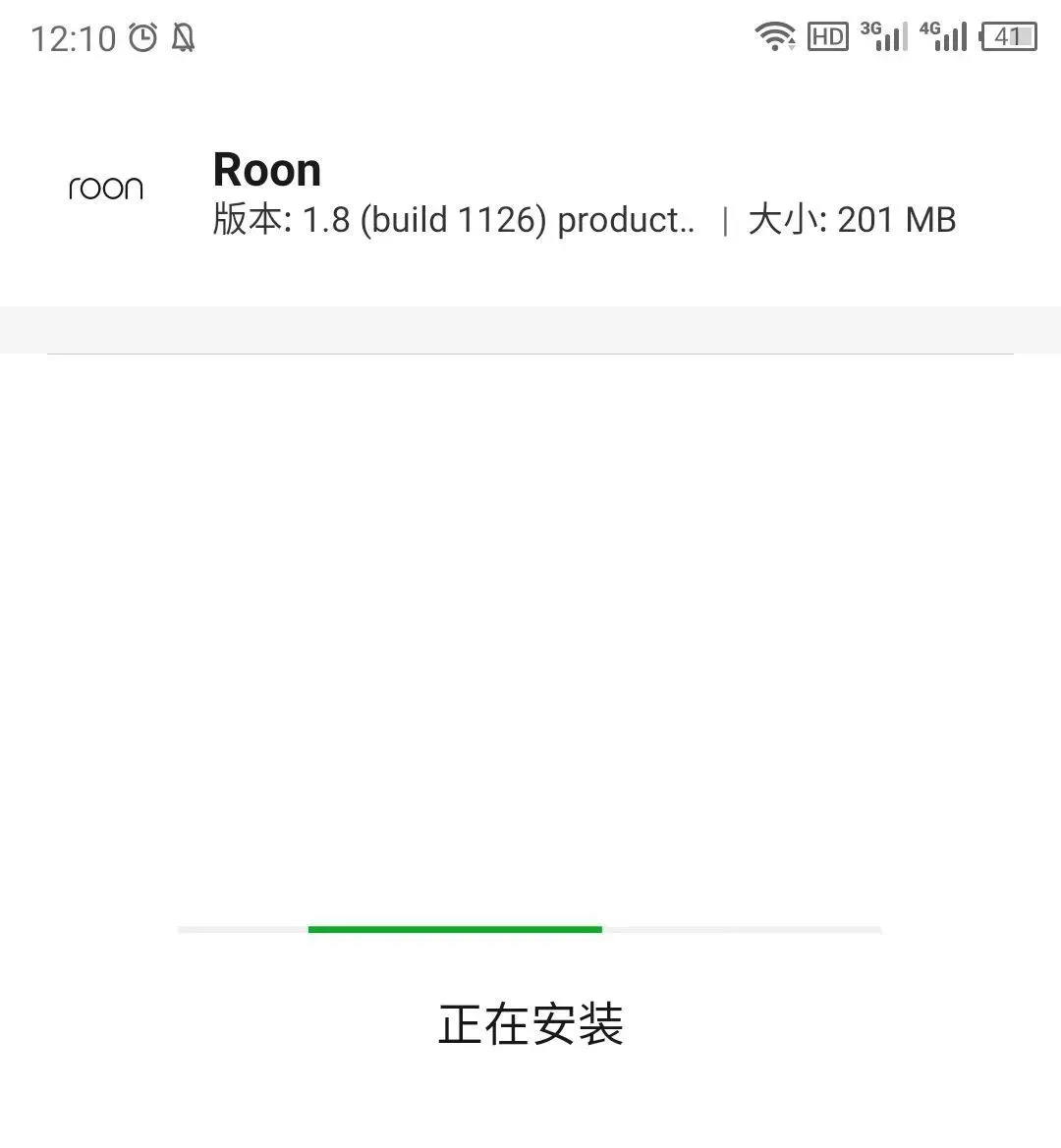
与电脑端类似,左下角可切换为中文。
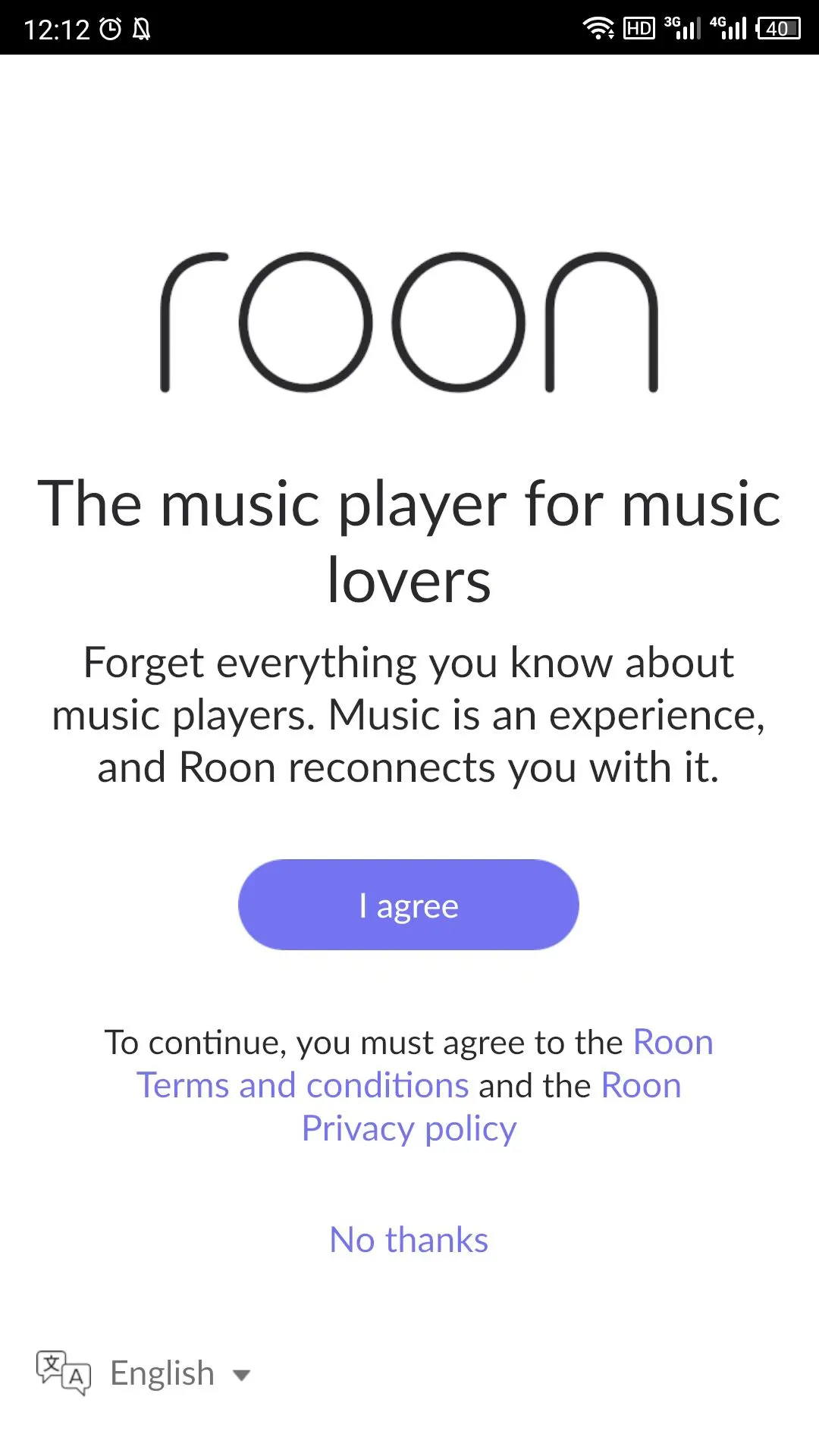
连接到同一个WiFi后,可以快速扫描到服务端。
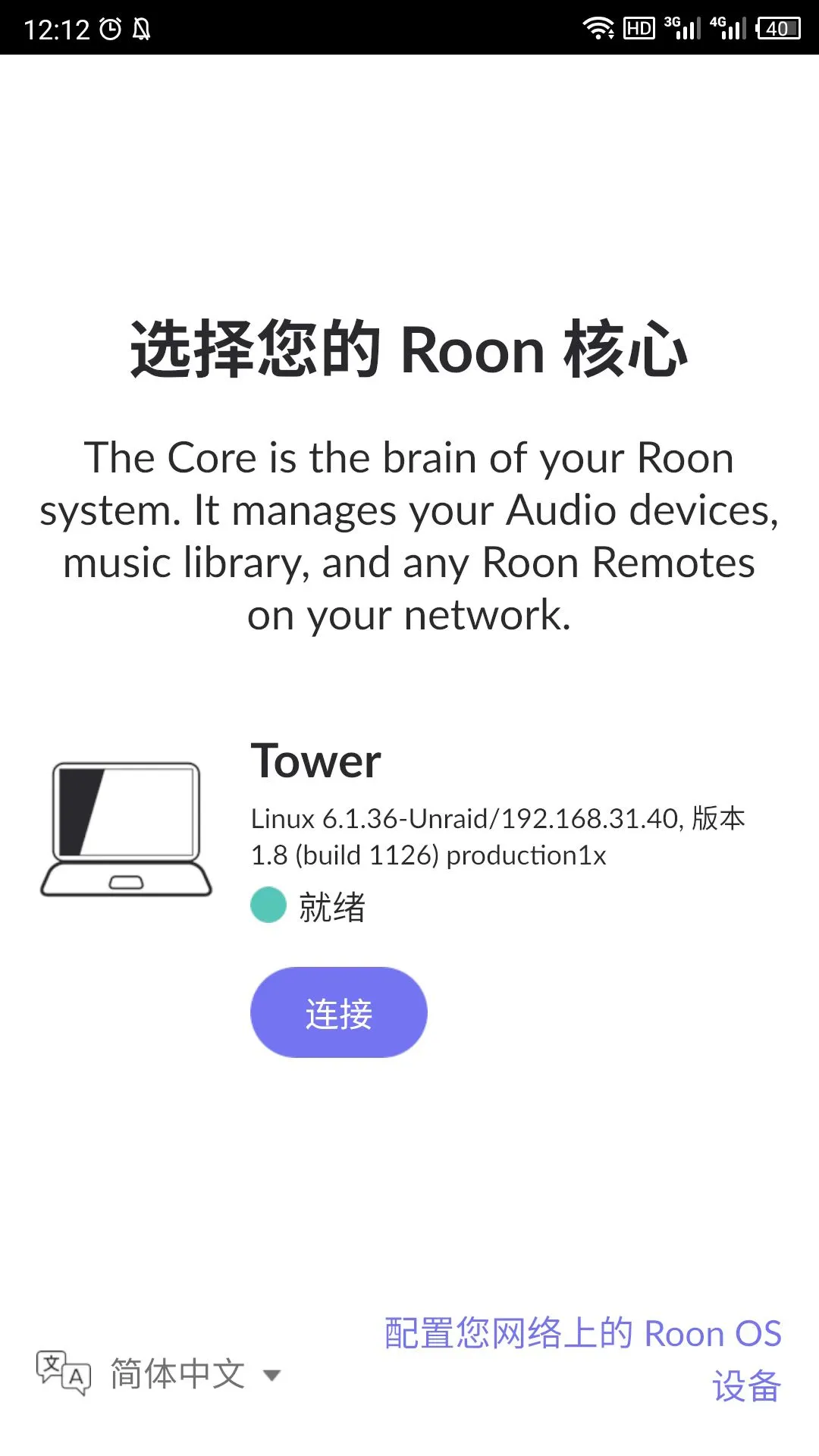
扫描确认后,日志将提示登录成功。
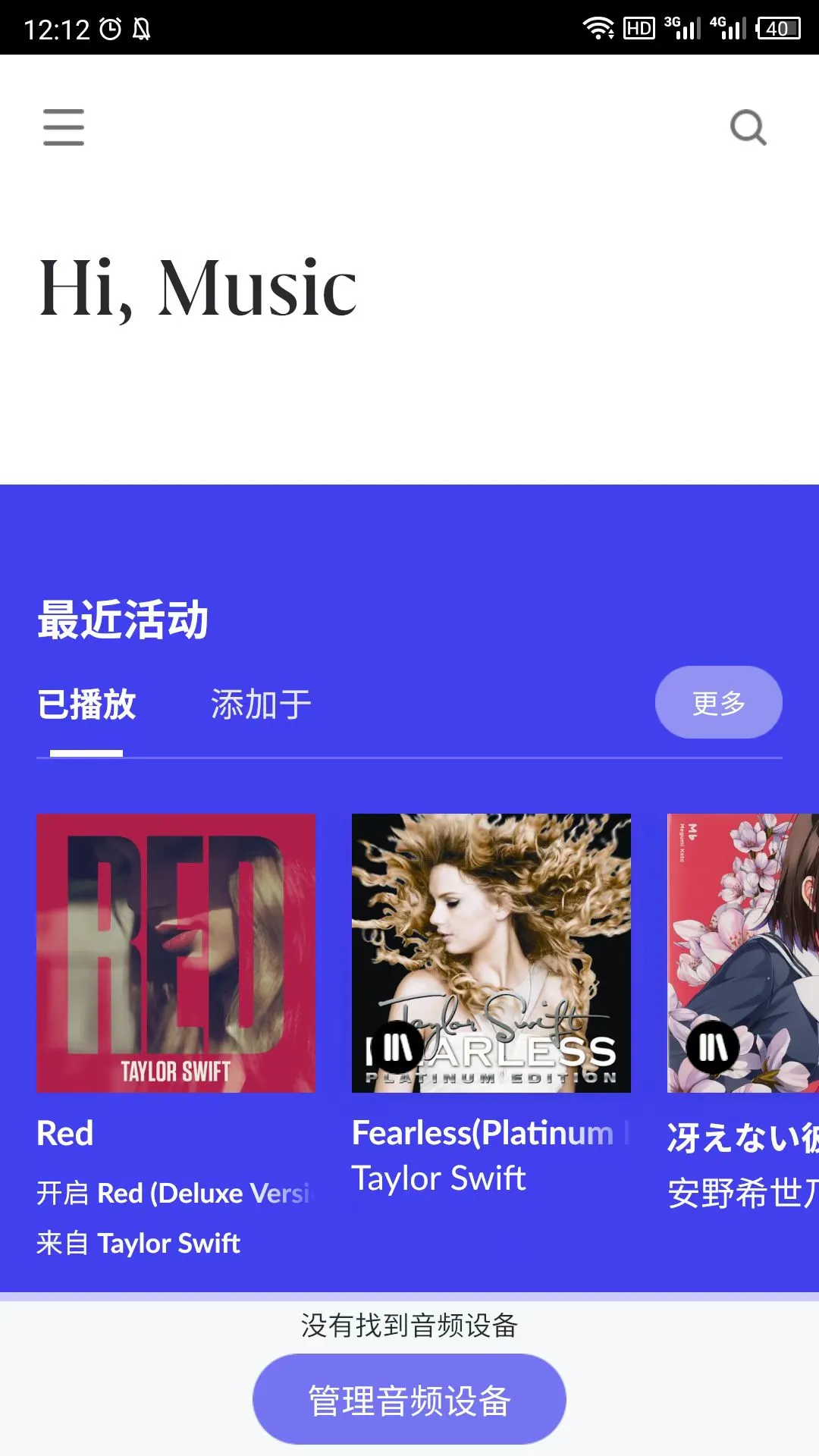
与电脑端相同,添加音频设备,点击启用!
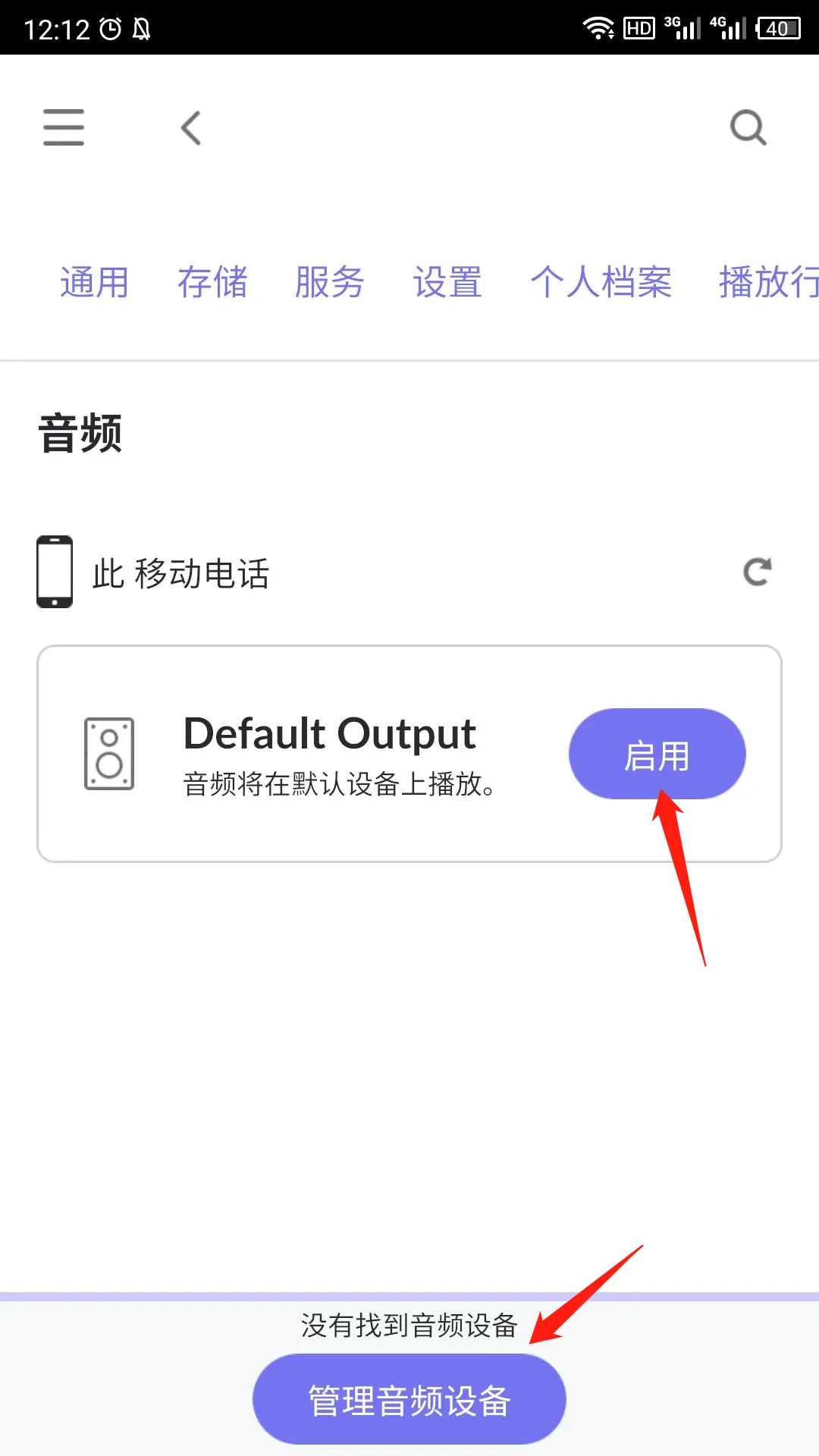
可以愉快地听歌了!
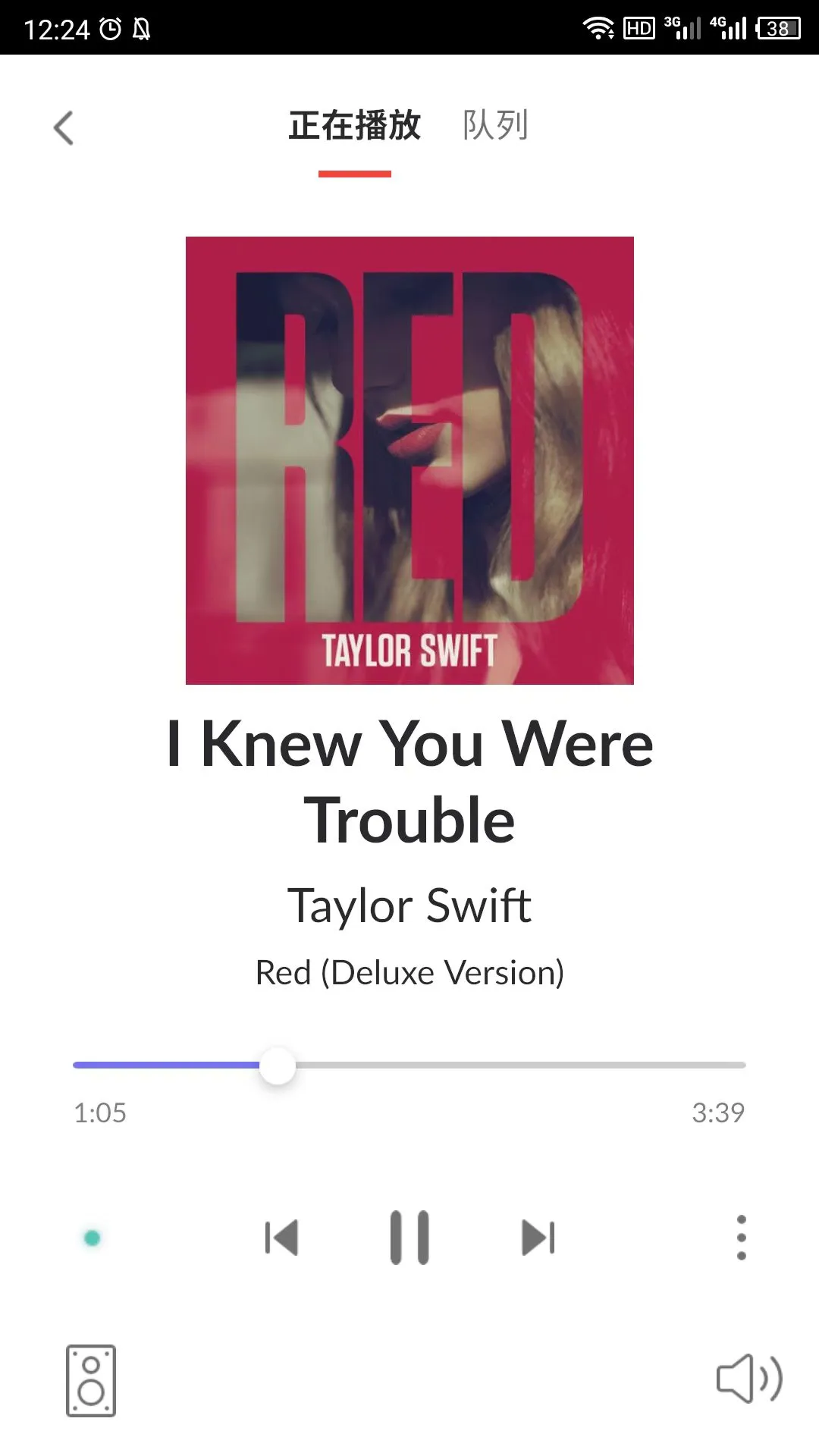
2.4 简单联动
手机和电脑都在线,可以相互识别设备!
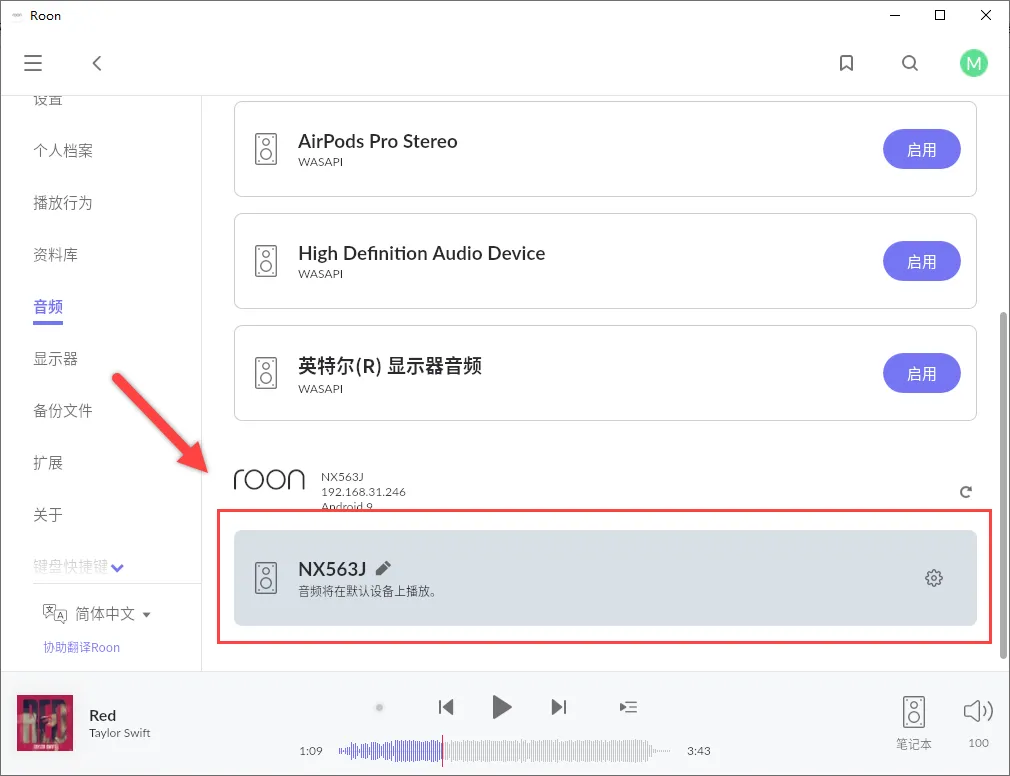
设备设置展示!
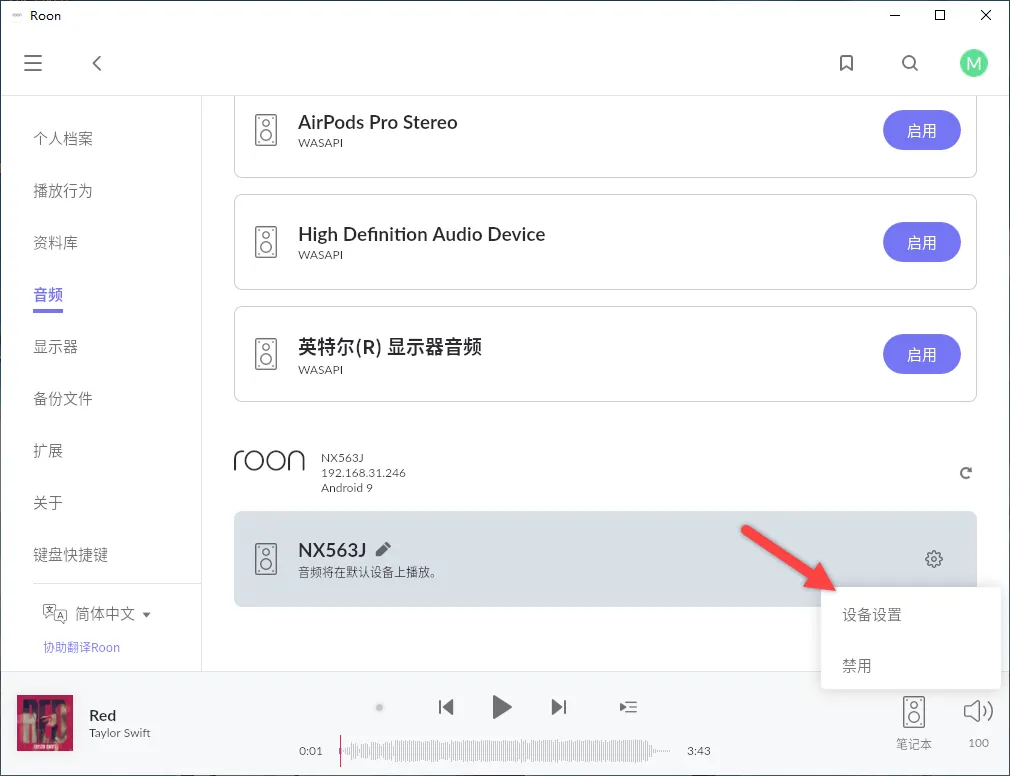
手机默认选择“是”,这意味着只能通过手机端控制手机播放音乐,而电脑端无法控制手机。如果设置为“否”,则电脑端也可以控制手机端的播放(尽管通常情况下,手机控制电脑的使用频率更高)。
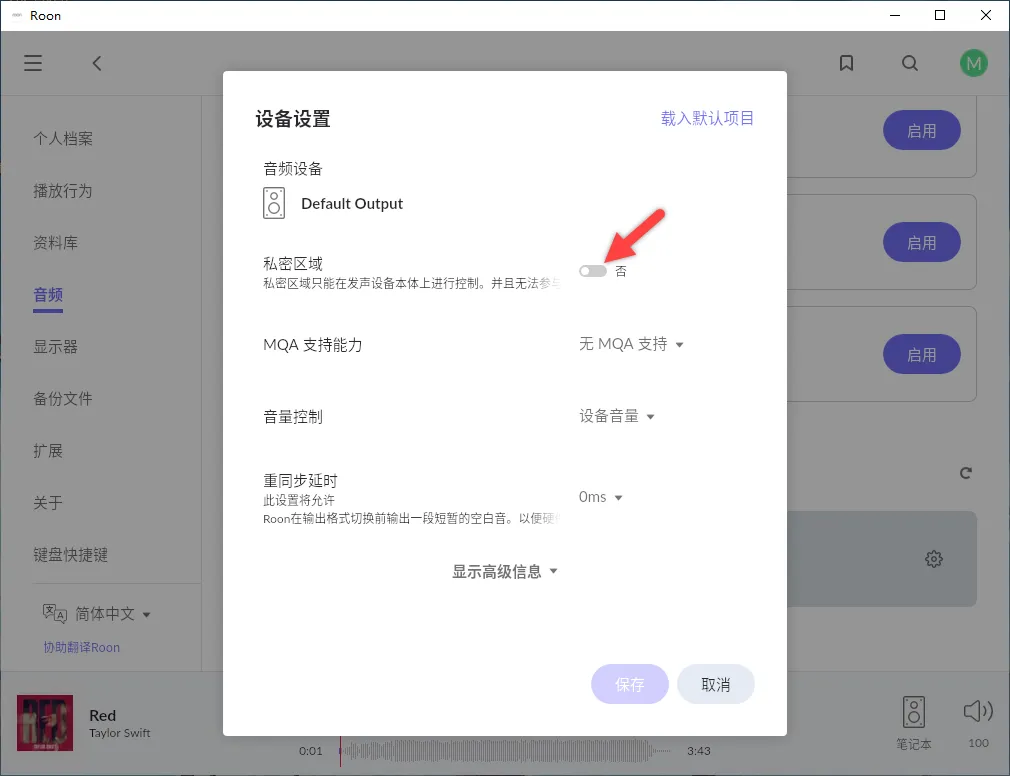
这样一来,电脑就可以控制手机播放。
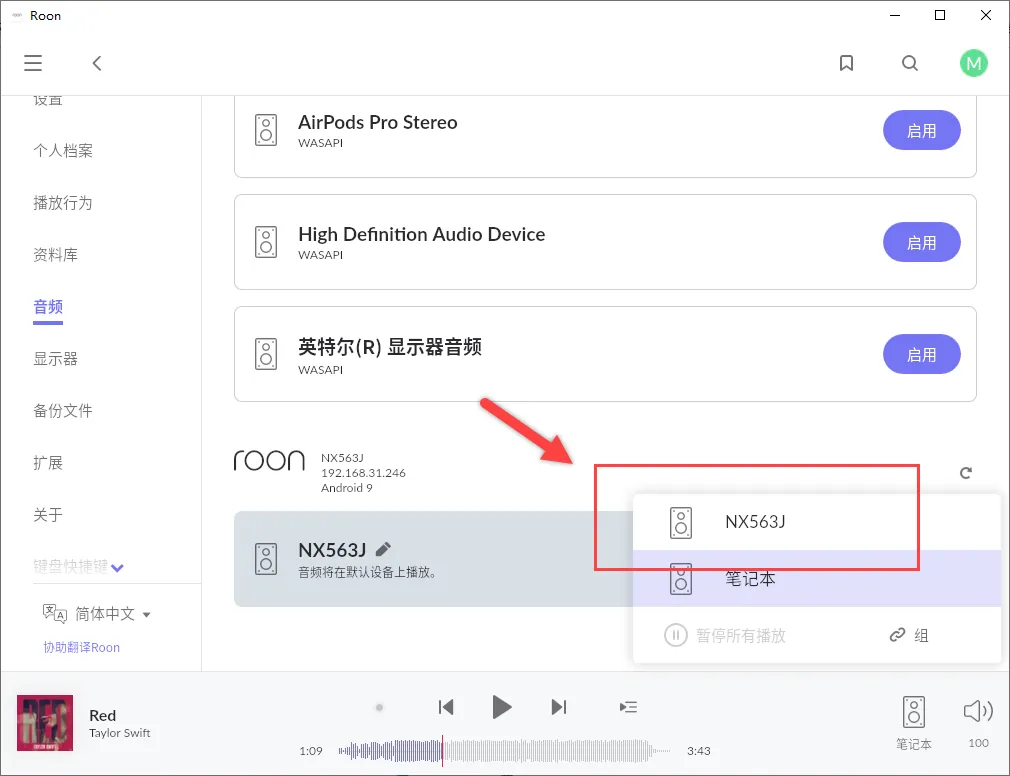
创建一个组!
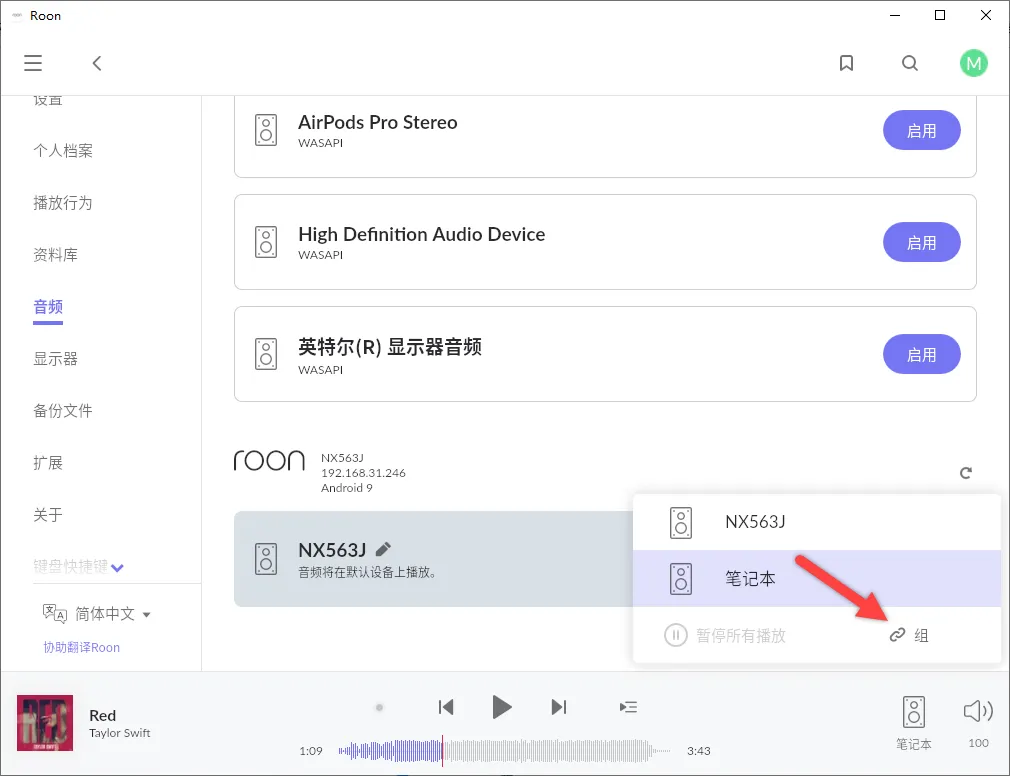
这里仅作为示例,实际操作不必拘泥于此!
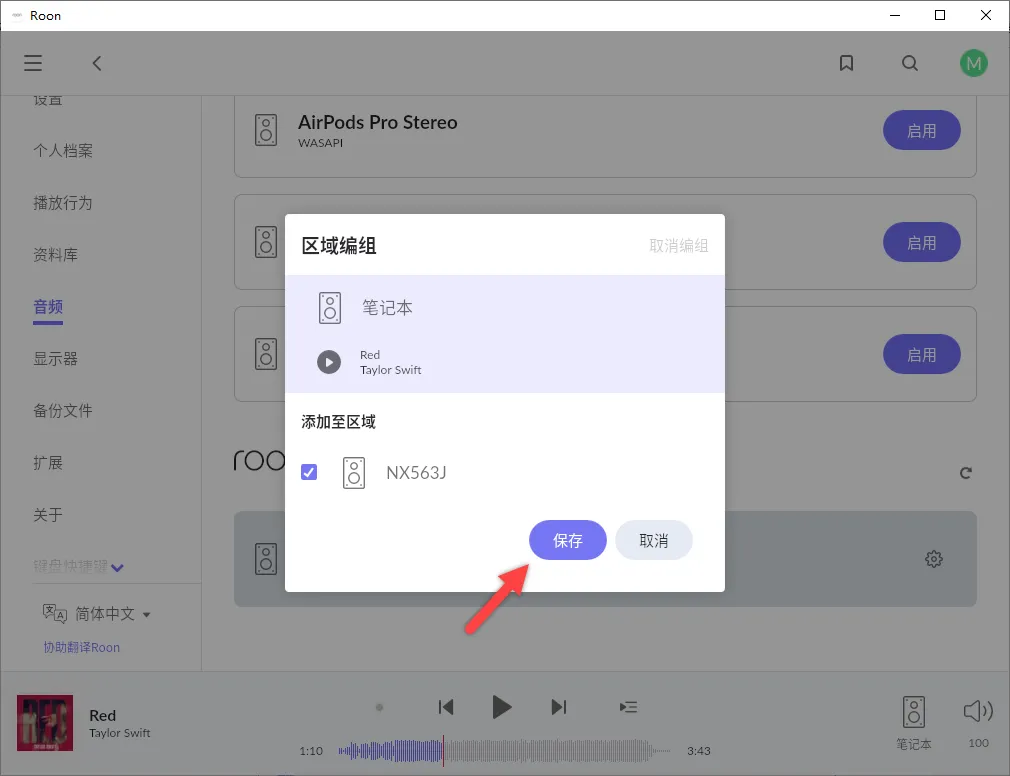
通过手机和电脑的双向控制,无论是手机还是电脑都可以同时播放(若多台手机或电脑同时播放,效果会非常棒)。
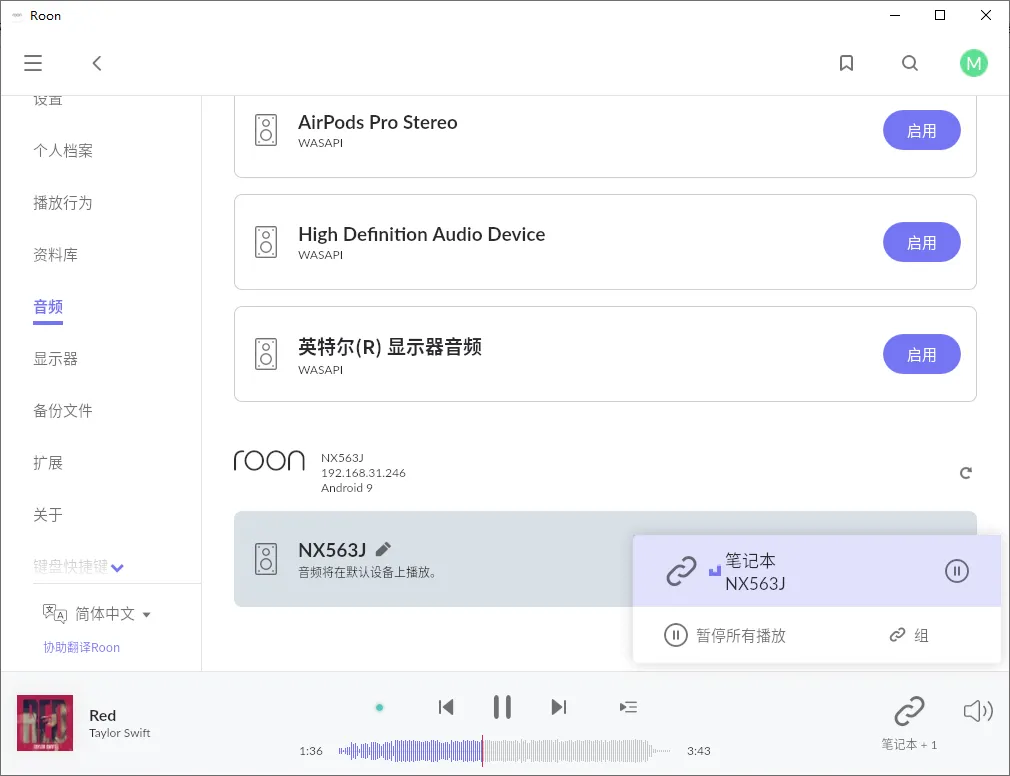
3. 总结
总体而言,即使不是专业的发烧友,我也非常推荐尝试安装Roon,可以作为一个出色的音乐播放器使用。
如果需要直播电台,也可以添加相关功能。
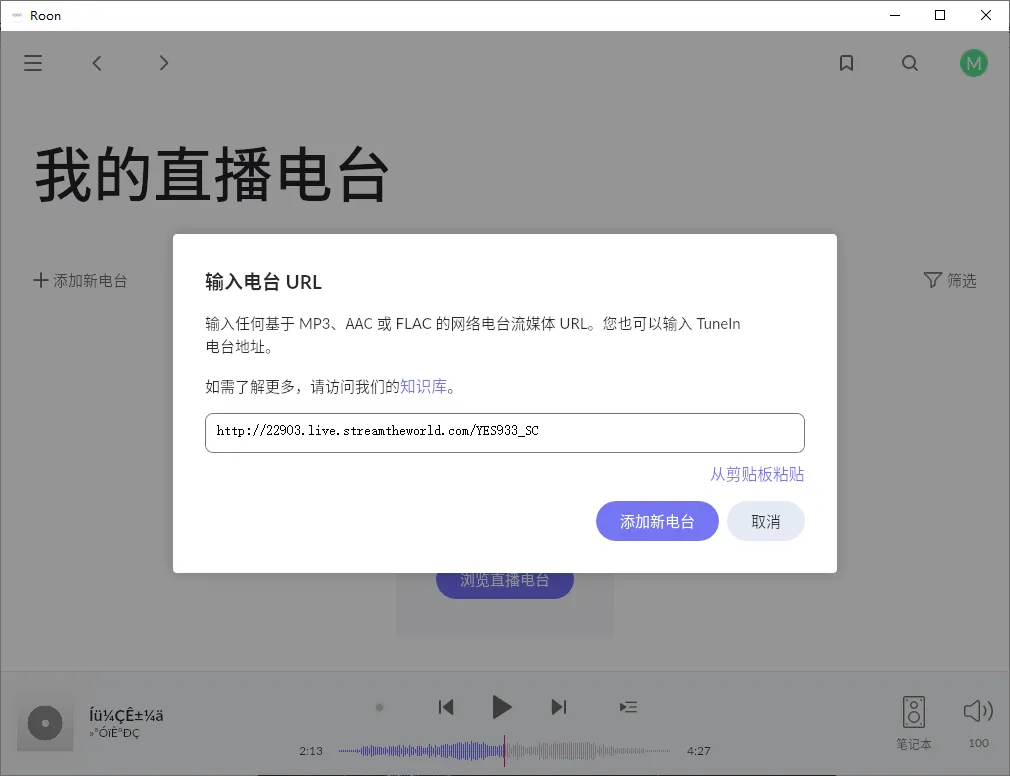
不过,有个小问题就是缺少歌词显示,这点可能让人有些失望(可使用“MusicTag”来进行歌词抓取)。
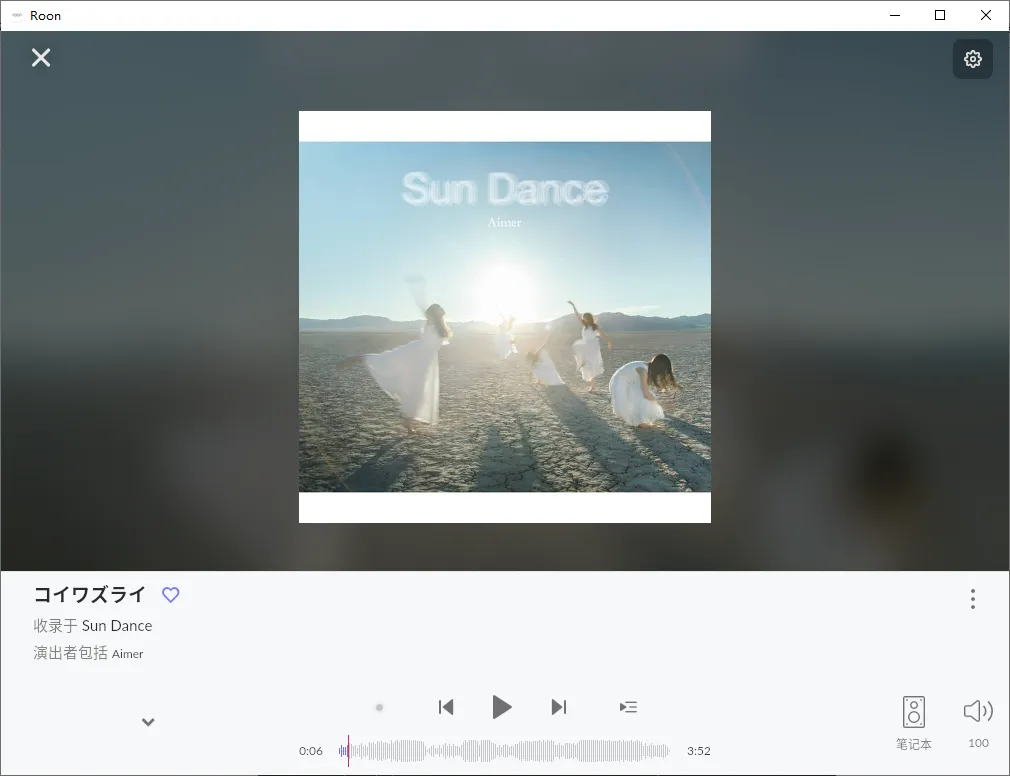
当然,如果歌曲自带歌词,系统将能够正常显示。
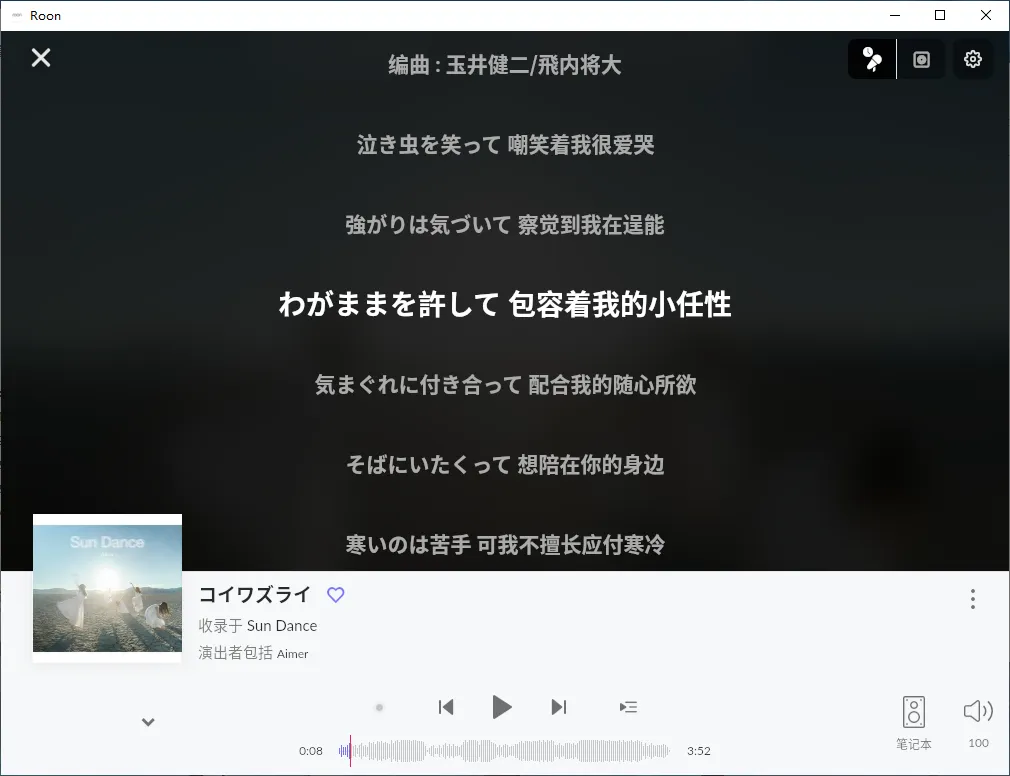
参考链接: